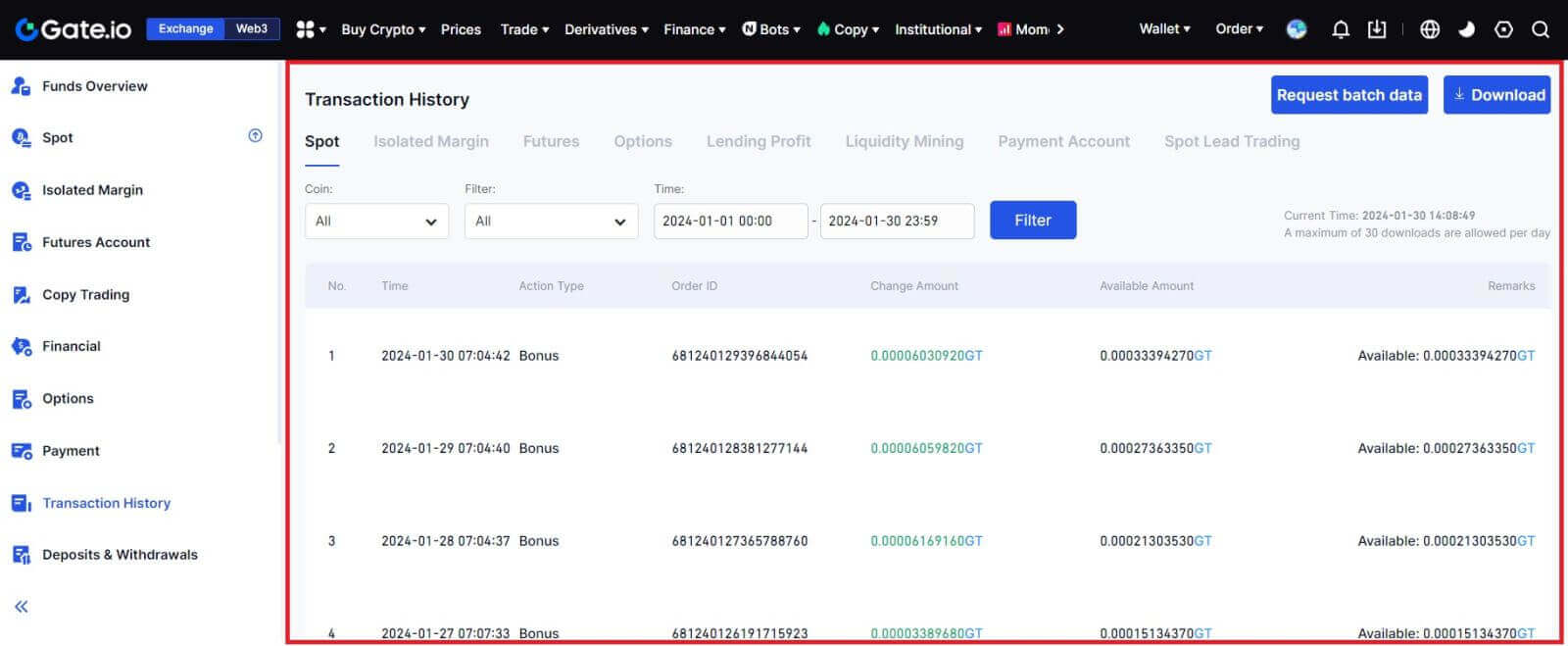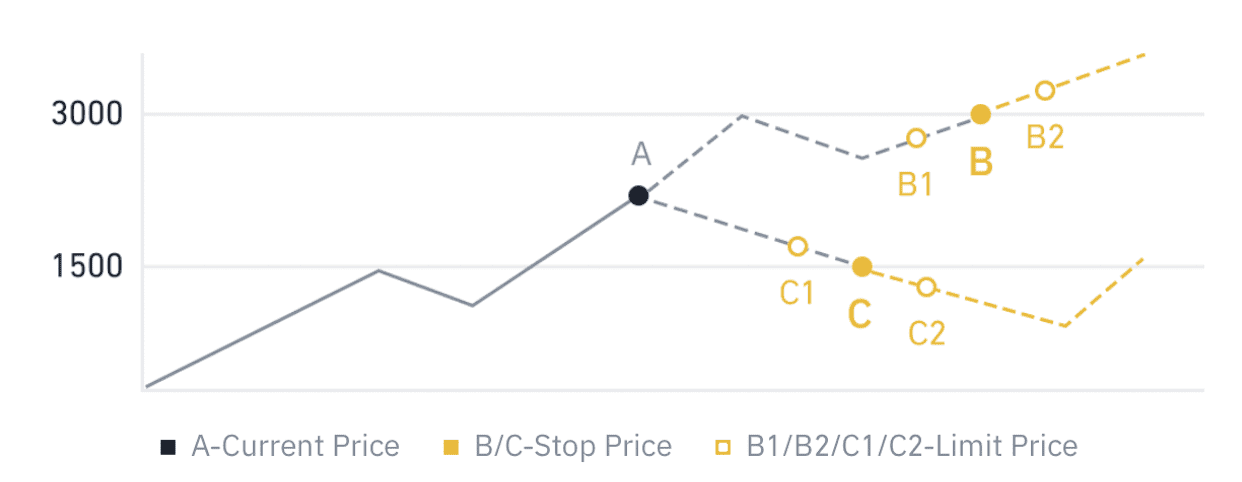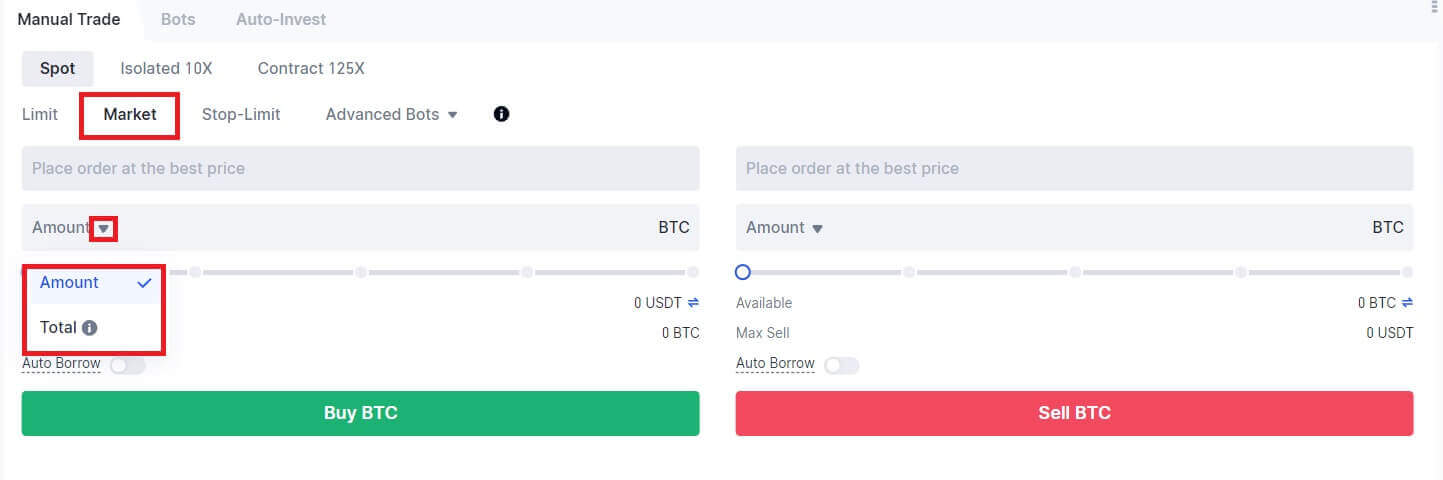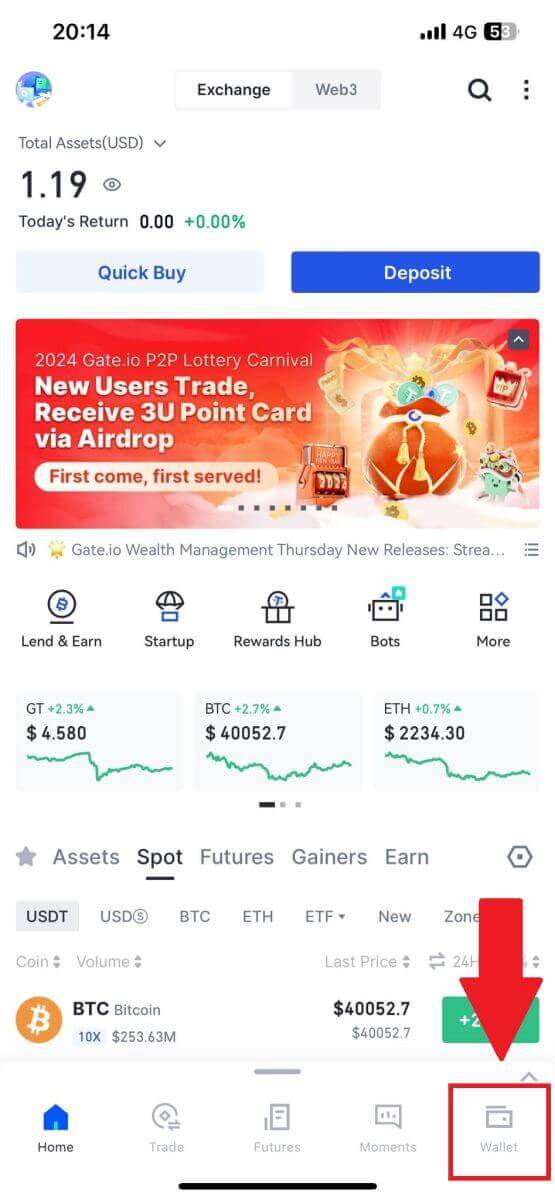Ako obchodovať s kryptomenami a vyberať z Gate.io

Ako obchodovať s kryptomenou na Gate.io
Ako obchodovať spot na Gate.io (webová stránka)
Krok 1: Prihláste sa do svojho účtu Gate.io, kliknite na [Trade] a vyberte [Spot].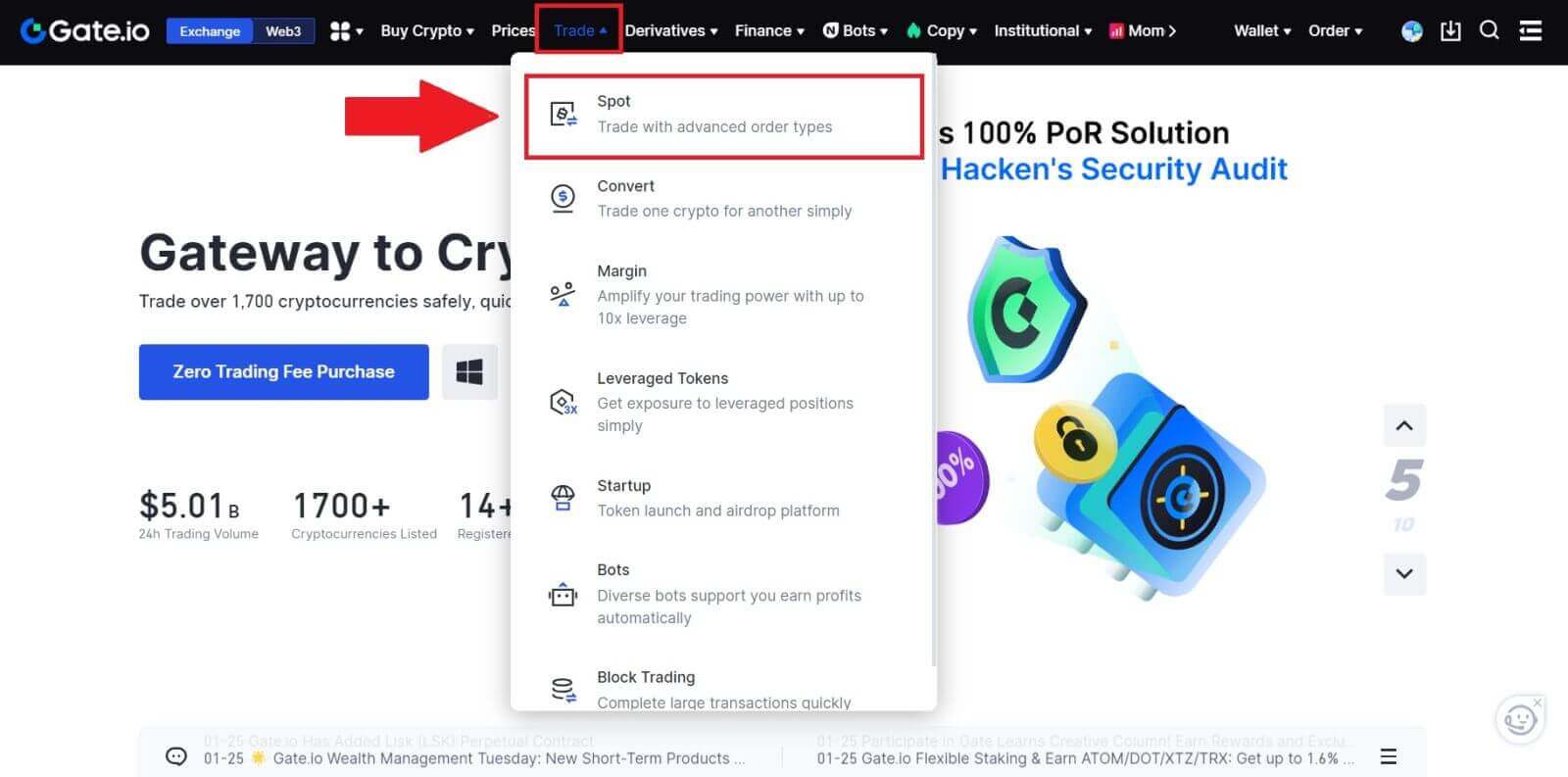
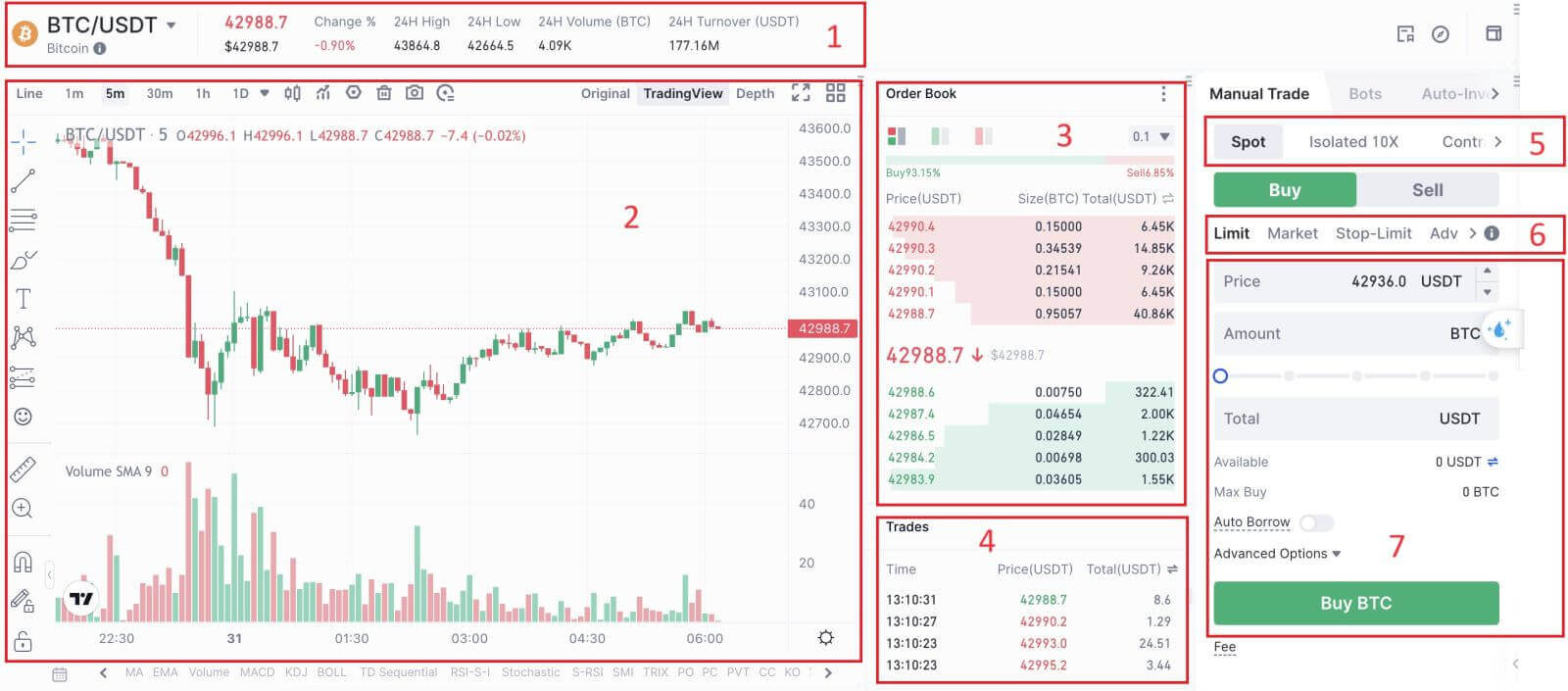

- Trhová cena Objem obchodovania obchodného páru za 24 hodín.
- Sviečková tabuľka a technické ukazovatele.
- Kniha dopytov (predaj objednávok) / kniha ponúk (nákupné objednávky).
- Posledná dokončená transakcia na trhu.
- Typ obchodovania.
- Typ objednávok.
- Kúpiť / predať kryptomenu.
- Váš limitný príkaz / stop limitný príkaz / história príkazov.
Krok 3: Kúpte si kryptomeny
Pozrime sa na nákup niektorých BTC.
Prejdite do nákupnej sekcie (7) pre nákup BTC a vyplňte cenu a sumu pre vašu objednávku. Pre dokončenie transakciekliknite na [Kúpiť BTC] . 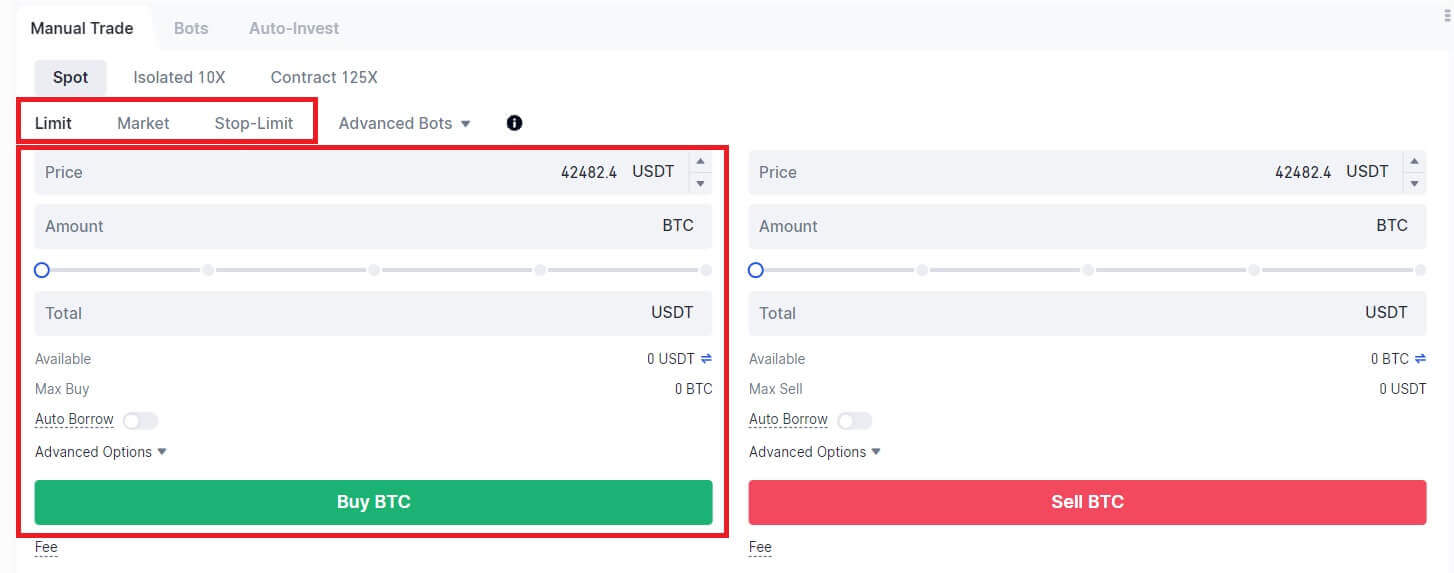
Poznámka:
- Predvolený typ objednávky je limitovaná objednávka. Trhový príkaz môžete použiť, ak chcete, aby bol príkaz vyplnený čo najskôr.
- Percentuálny stĺpec pod sumou odkazuje na to, aké percento z vašich celkových aktív USDT sa použije na nákup BTC.
Krok 4: Predaj kryptomien
Ak chcete rýchlo predať svoje BTC, zvážte prechod na objednávku [Market] . Ak chcete transakciu dokončiť okamžite, zadajte predajné množstvo ako 0,1.
Napríklad, ak je aktuálna trhová cena BTC $ 63,000 USDT, vykonanie [Trhového] pokynu bude mať za následok okamžité pripísanie 6,300 USDT (bez provízie) na váš spotový účet. 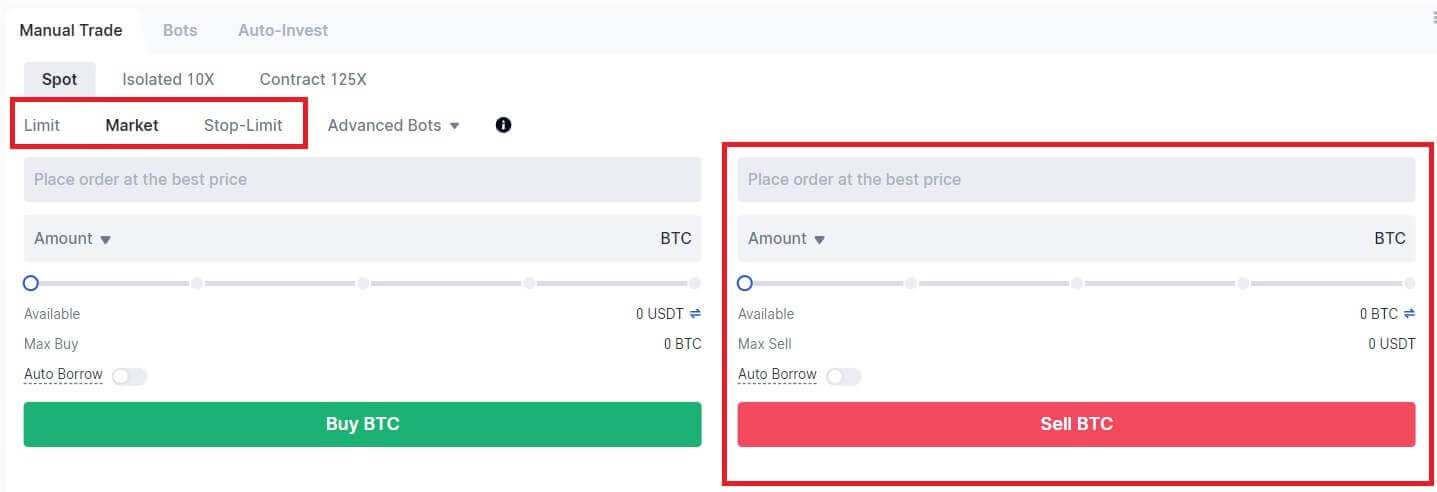
Ako obchodovať spot na Gate.io (aplikácia)
1. Otvorte aplikáciu Gate.io, na prvej stránke klepnite na [Obchod].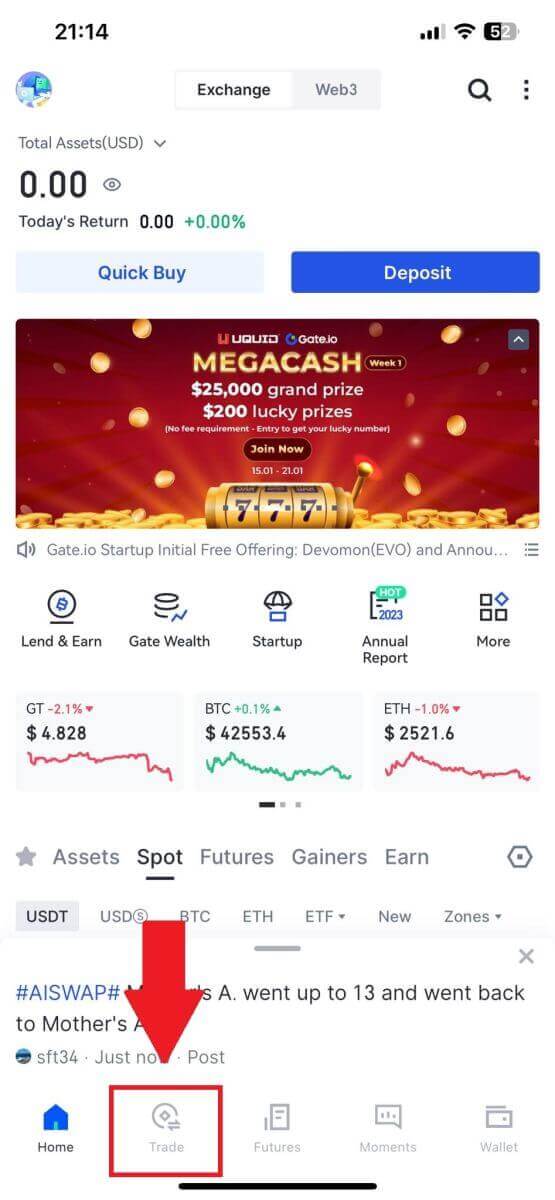
2. Tu je rozhranie obchodnej stránky.
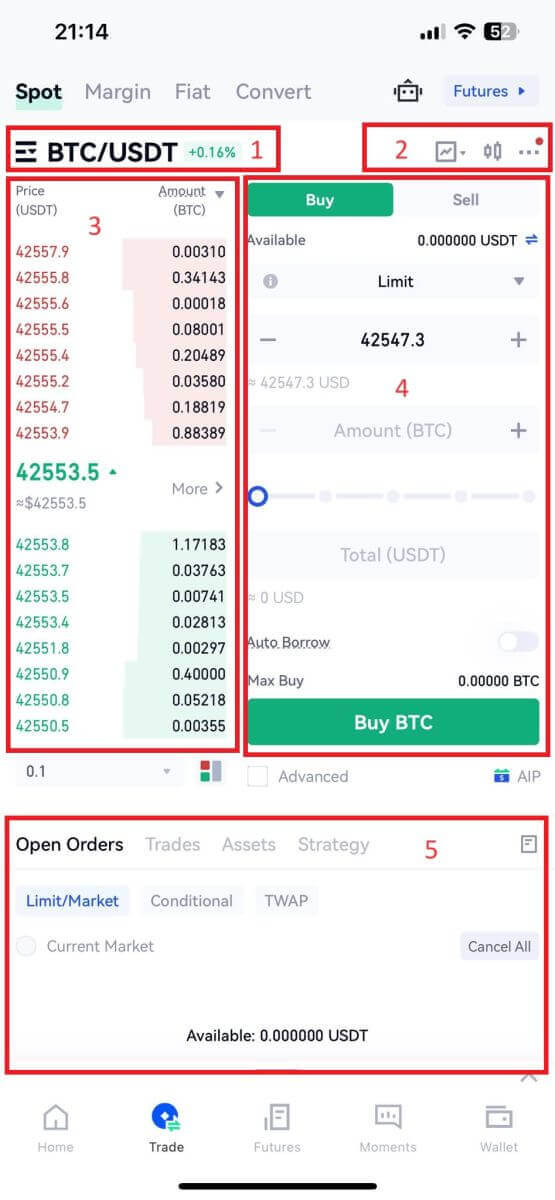
- Trhové a obchodné páry.
- Trhový sviečkový graf v reálnom čase, podporované obchodné páry kryptomeny, časť „Kúpiť krypto“.
- Predať / kúpiť knihu objednávok.
- Kúpiť/Predať kryptomenu.
- Otvorené objednávky.
3 .Ako príklad urobíme obchod „Limit order“ na nákup BTC.
V obchodnom rozhraní vstúpte do sekcie zadávania objednávky, pozrite si cenu v sekcii nákup/predaj objednávky a zadajte príslušnú nákupnú cenu BTC a množstvo alebo obchodnú čiastku.
Kliknutím na [Kúpiť BTC] dokončíte objednávku. (To isté pre objednávku na predaj)
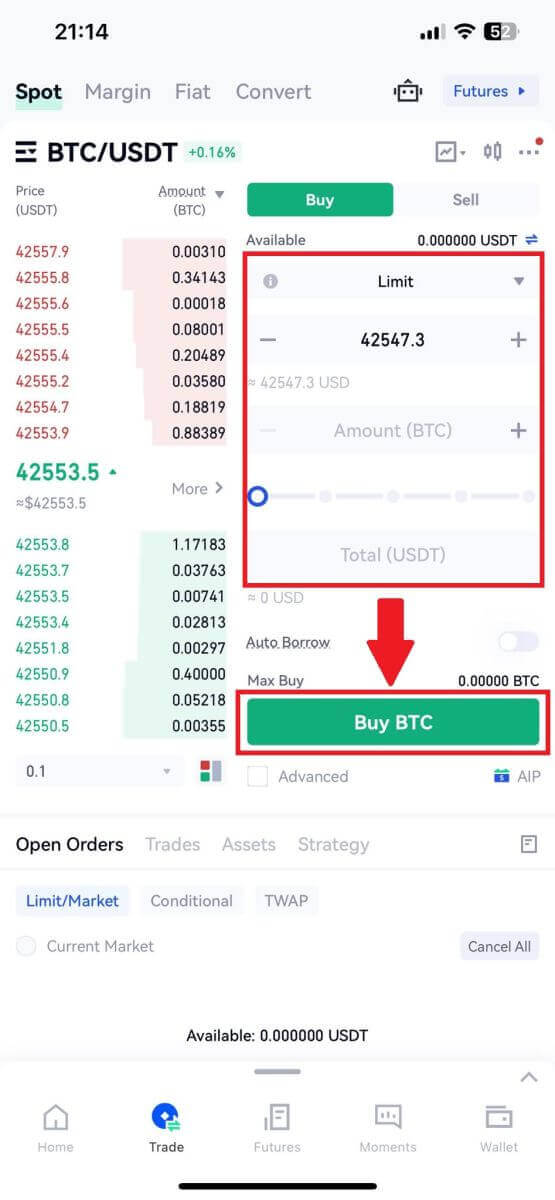
Čo je to funkcia Stop-Limit a ako ju používať
Čo je to stop-limit príkaz?
Stop-limit pokyn je limitný pokyn, ktorý má limitnú cenu a stop cenu. Keď sa dosiahne stop cena, limitný pokyn sa zapíše do knihy objednávok. Po dosiahnutí limitnej ceny sa limitný príkaz vykoná.
- Stop cena: Keď cena aktíva dosiahne stop cenu, vykoná sa stop-limitný pokyn na nákup alebo predaj aktíva za limitnú cenu alebo lepšiu.
- Limitná cena: Zvolená (alebo potenciálne lepšia) cena, za ktorú sa vykoná príkaz stop-limit.
Môžete nastaviť stop cenu a limitnú cenu na rovnakú cenu. Odporúča sa však, aby stop cena pre predajné príkazy bola o niečo vyššia ako limitná cena. Tento cenový rozdiel umožní bezpečnostnú medzeru v cene medzi časom spustenia objednávky a jej splnením. Stop cenu môžete nastaviť o niečo nižšiu ako je limitná cena pre nákupné príkazy. Znížite tým aj riziko, že vaša objednávka nebude vybavená.
Vezmite prosím na vedomie, že keď trhová cena dosiahne vašu limitnú cenu, váš pokyn bude vykonaný ako limitný pokyn. Ak nastavíte limit stop-loss príliš vysoký alebo limit take-profit príliš nízky, vaša objednávka nemusí byť nikdy splnená, pretože trhová cena nemôže dosiahnuť limitnú cenu, ktorú ste nastavili.
Ako vytvoriť stop-limit príkaz
Ako funguje stop-limit príkaz?
Aktuálna cena je 2 400 (A). Stop cenu môžete nastaviť nad aktuálnu cenu, napríklad 3 000 (B), alebo pod aktuálnu cenu, napríklad 1 500 (C). Keď cena stúpne na 3 000 (B) alebo klesne na 1 500 (C), spustí sa príkaz stop-limit a limitný príkaz sa automaticky zapíše do knihy objednávok.
Poznámka
Limitná cena môže byť nastavená nad alebo pod stop cenu pre nákupné aj predajné príkazy. Napríklad stop cena B môže byť umiestnená spolu s nižšou limitnou cenou B1 alebo vyššou limitnou cenou B2.
Limitný príkaz je neplatný pred spustením stop ceny, a to aj vtedy, keď je limitná cena dosiahnutá pred stop cenou.
Keď sa dosiahne stop cena, znamená to len to, že je aktivovaný limitný pokyn a bude zadaný do knihy objednávok, a nie okamžite vyplnený limitný príkaz. Limitný príkaz bude vykonaný podľa vlastných pravidiel.
Ako zadať stop-limit príkaz na Gate.io?
1. Prihláste sa do svojho účtu Gate.io, kliknite na [Trade] a vyberte [Spot]. 
2. Zvoľte [Stop-limit] , zadajte stop cenu, limitnú cenu a množstvo kryptomeny, ktorú chcete kúpiť.
Kliknutím na [Kúpiť BTC] potvrďte podrobnosti transakcie. 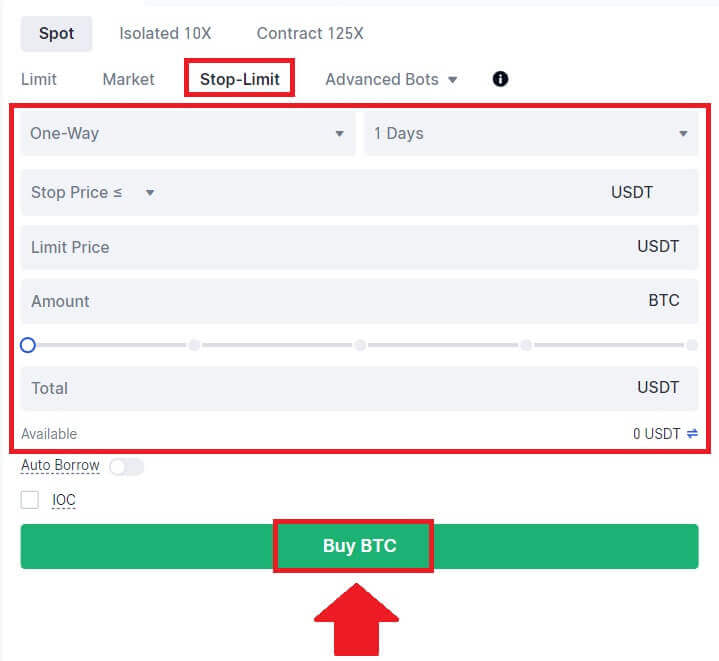
Ako si pozriem svoje stop-limit príkazy?
Po odoslaní príkazov si môžete zobraziť a upraviť svoje stop-limitné príkazy v časti [Otvorené objednávky].  Ak chcete zobraziť vykonané alebo zrušené objednávky, prejdite na kartu [ História objednávok ].
Ak chcete zobraziť vykonané alebo zrušené objednávky, prejdite na kartu [ História objednávok ].
Často kladené otázky (FAQ)
Čo je limitovaný príkaz
Limitný pokyn je pokyn na nákup alebo predaj aktíva za stanovenú limitnú cenu a nevykonáva sa okamžite ako trhový pokyn. Namiesto toho sa limitný pokyn aktivuje iba vtedy, ak trhová cena priaznivo dosiahne alebo prekročí stanovenú limitnú cenu. To umožňuje obchodníkom zacieliť na konkrétne nákupné alebo predajné ceny odlišné od aktuálneho trhového kurzu.
Napríklad:
Ak nastavíte nákupný limitný príkaz za 1 BTC na 60 000 USD, zatiaľ čo aktuálna trhová cena je 50 000 USD, vaša objednávka bude vyplnená podľa aktuálneho trhového kurzu 50 000 USD. Ide totiž o priaznivejšiu cenu ako vami stanovený limit 60 000 dolárov.
Podobne, ak zadáte limit predaja za 1 BTC na 40 000 USD, keď je aktuálna trhová cena 50 000 USD, váš pokyn bude vykonaný za 50 000 USD, pretože je to výhodnejšia cena v porovnaní s vami určeným limitom 40 000 USD.
V súhrne, limitné príkazy poskytujú obchodníkom strategické prostriedky na kontrolu ceny, za ktorú nakupujú alebo predávajú aktívum, pričom zabezpečujú realizáciu pri stanovenom limite alebo lepšiu cenu na trhu.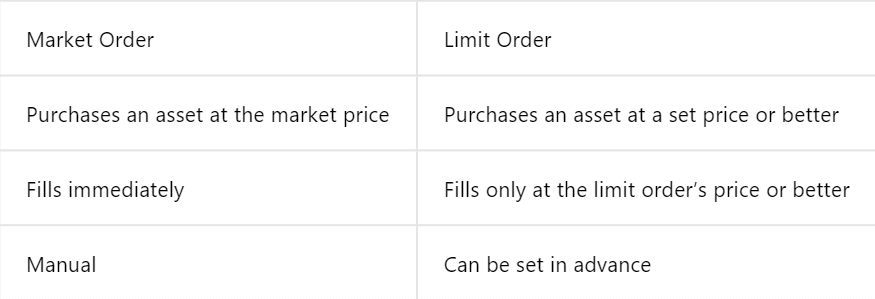
Čo je trhový poriadok
Trhový pokyn je obchodný pokyn vykonaný okamžite za aktuálnu trhovú cenu. Plní sa čo najrýchlejšie a dá sa použiť na nákup aj predaj finančného majetku.
Pri zadávaní trhovej objednávky môžete zadať buď množstvo aktíva, ktoré chcete kúpiť alebo predať (označené ako [Suma] ) alebo celkovú sumu finančných prostriedkov, ktoré chcete minúť alebo prijať z transakcie (označené ako [Celkom] ). .
Napríklad:
- Ak chcete kúpiť konkrétne množstvo MX, môžete priamo zadať množstvo.
- Ak máte v úmysle získať určitú sumu MX s určitou sumou finančných prostriedkov, napríklad 10 000 USDT, môžete na zadanie objednávky na nákup použiť možnosť [Total]. Táto flexibilita umožňuje obchodníkom vykonávať transakcie buď na základe vopred určeného množstva alebo požadovanej peňažnej hodnoty.
Ako zobraziť moju aktivitu spotového obchodovania
Svoje spotové obchodné aktivity si môžete pozrieť na paneli Objednávky a pozície v spodnej časti obchodného rozhrania. Jednoducho prepínajte medzi kartami a skontrolujte stav otvorenej objednávky a predtým vykonané objednávky.
1. Otvorené objednávky
Na karte [Otvorené objednávky] môžete zobraziť podrobnosti o svojich otvorených objednávkach.  2. História objednávok
2. História objednávok
História objednávok zobrazuje záznam o vašich vyplnených a nevybavených objednávkach za určité obdobie. 3. História obchodu
3. História obchodu
Ak chcete zobraziť históriu obchodov, použite filtre na prispôsobenie dátumov a kliknite na [Hľadať] .

Ako odstúpiť od Gate.io
Ako predávať kryptomeny prostredníctvom bankového prevodu na Gate.io
Predávajte kryptomeny prostredníctvom bankového prevodu na Gate.io (webová stránka)
1. Prihláste sa na svoju webovú stránku Gate.io, kliknite na [Kúpiť krypto] a vyberte [Bankový prevod].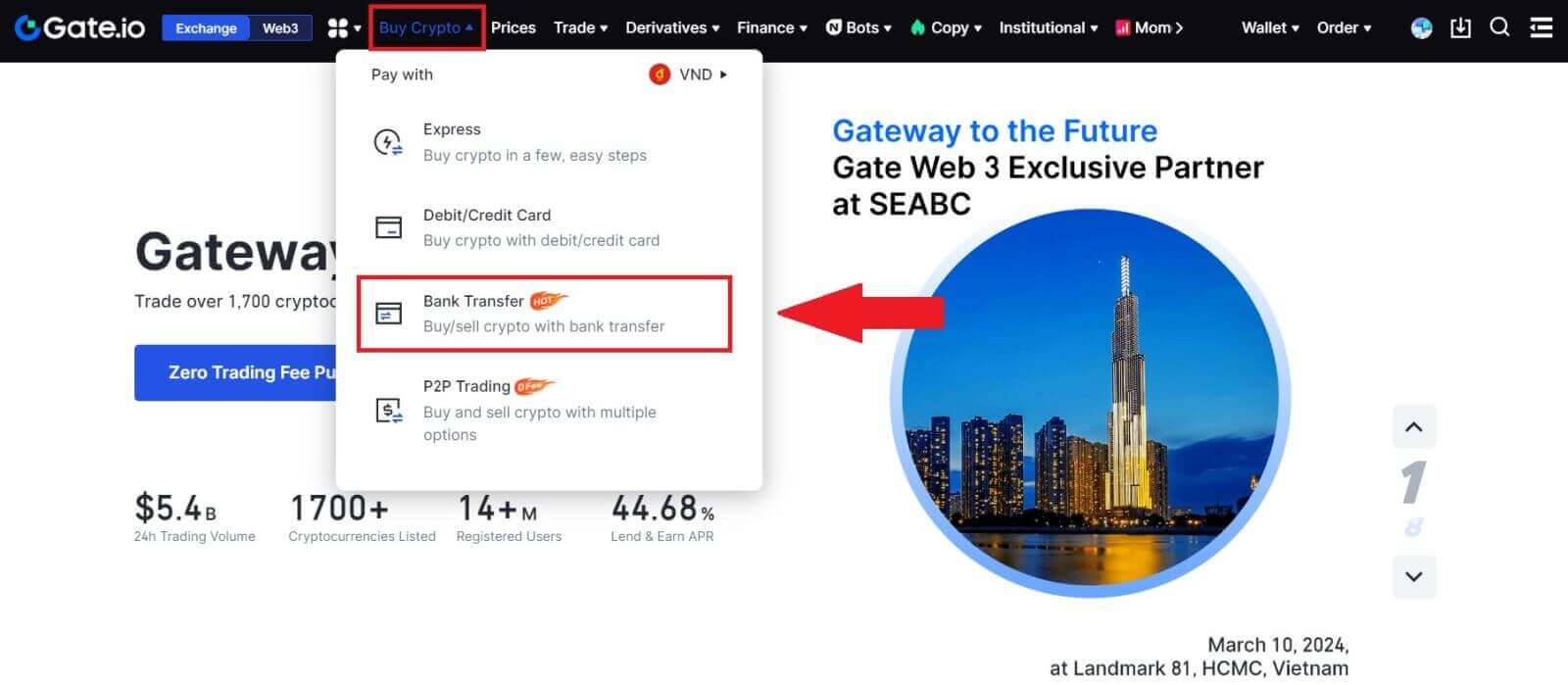
2. Pokračujte výberom položky [Predať] .
Vyberte kryptomenu a sumu, ktorú chcete predať, a vyberte fiat menu, ktorú chcete dostať. Potom si môžete vybrať platobný kanál podľa odhadovanej jednotkovej ceny.
Poznámka:
Ak chcete úspešne predať krypto, musíte najprv previesť svoje krypto na USDT. Ak sa vám nepodarí dokončiť tento predaj po konverzii vašich BTC alebo iných kryptomien iných ako USDT, prevedená suma sa vo vašej spotovej peňaženke Gate.io zobrazí ako USDT. Na druhej strane, ak začnete predajom USDT, môžete pokračovať priamo bez potreby kroku konverzie kryptomien.
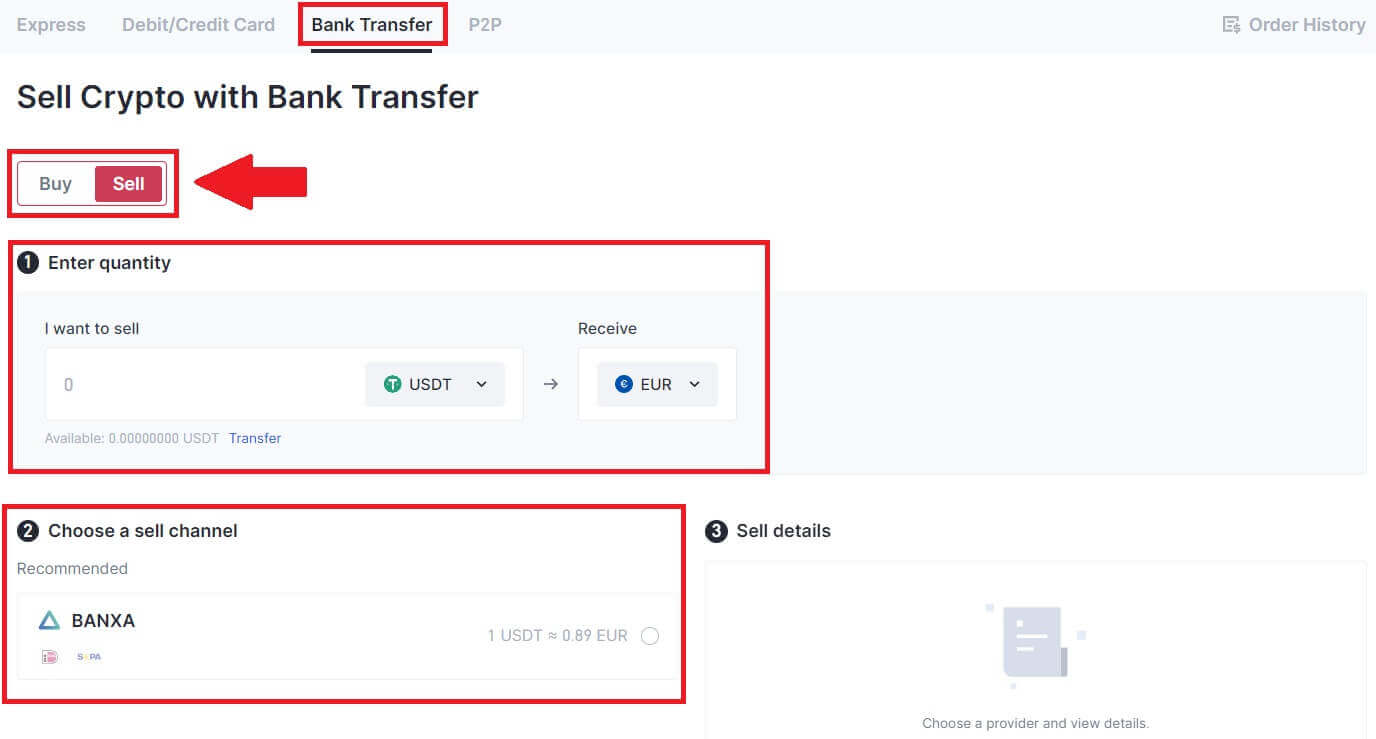
3. Skontrolujte si podrobnosti o predaji, pred pokračovaním si prečítajte Vyhlásenie, začiarknite políčko a kliknite na [Pokračovať].
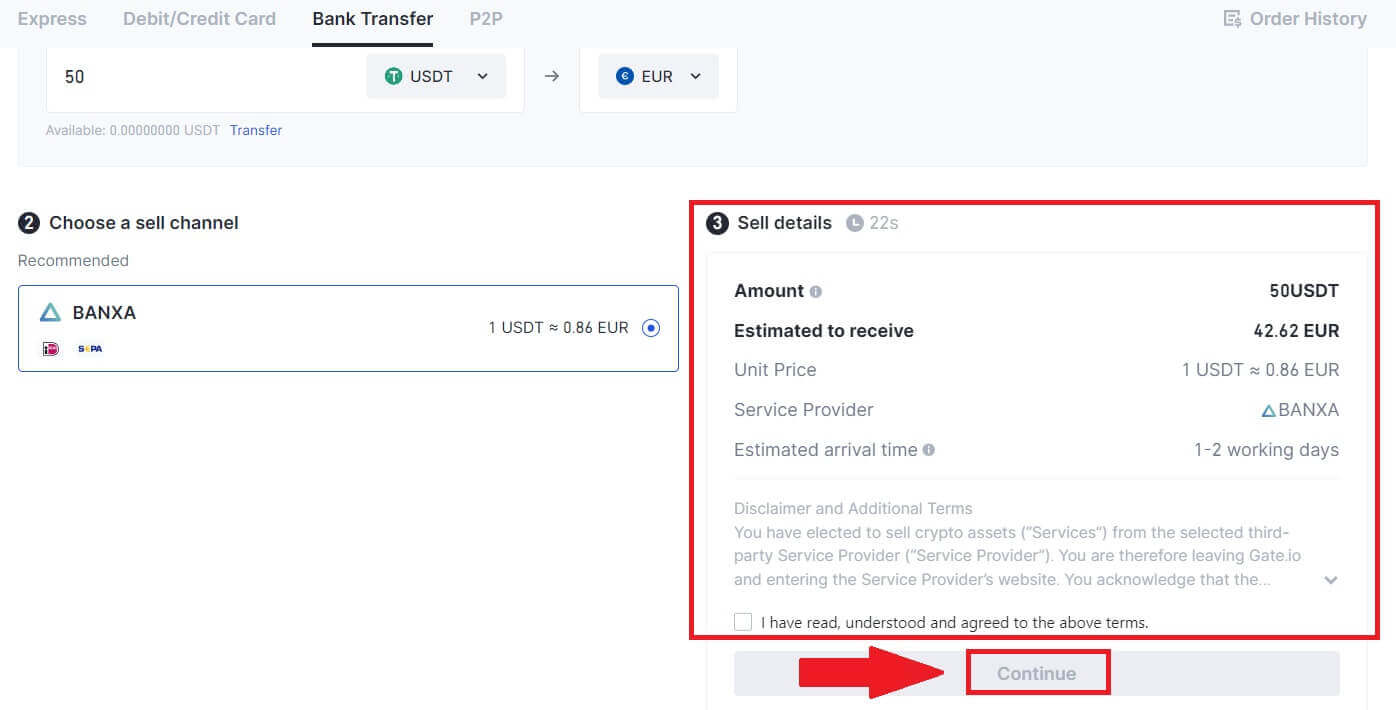
4. Prečítajte si Dôležité upozornenie a kliknutím na [Next] spustite konverziu vašej kryptomeny na USDT.
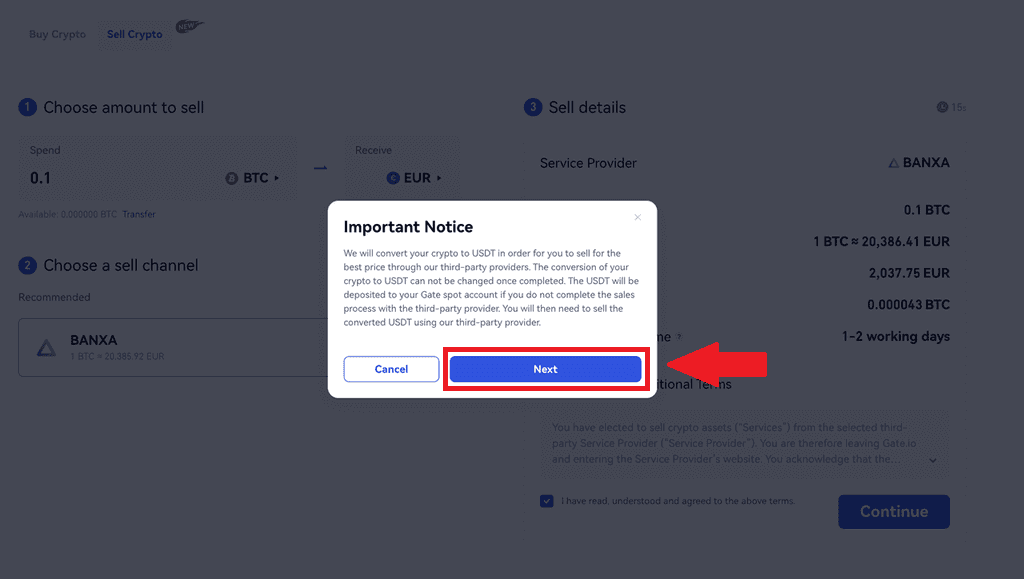
5. Pokračujte na stránke tretej strany a dokončite nákup. Postupujte podľa krokov správne.
Predávajte kryptomeny prostredníctvom bankového prevodu na Gate.io (aplikácia)
1. Otvorte aplikáciu Gate.io a klepnite na [Rýchly nákup]. 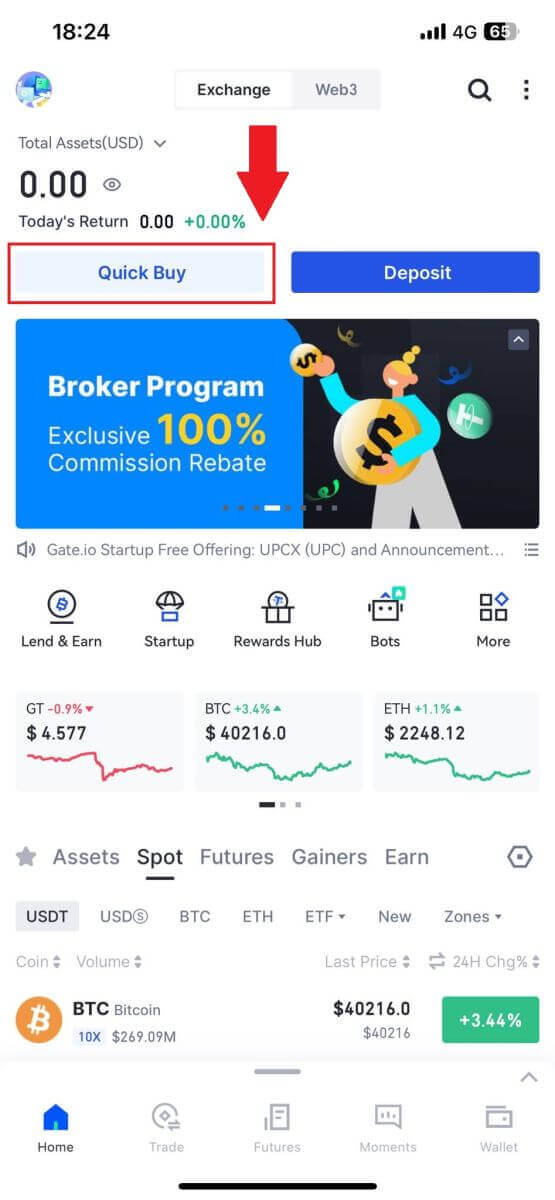
2. Klepnite na [Expresné] a vyberte [Bankový prevod] a budete presmerovaní do obchodnej zóny P2P. 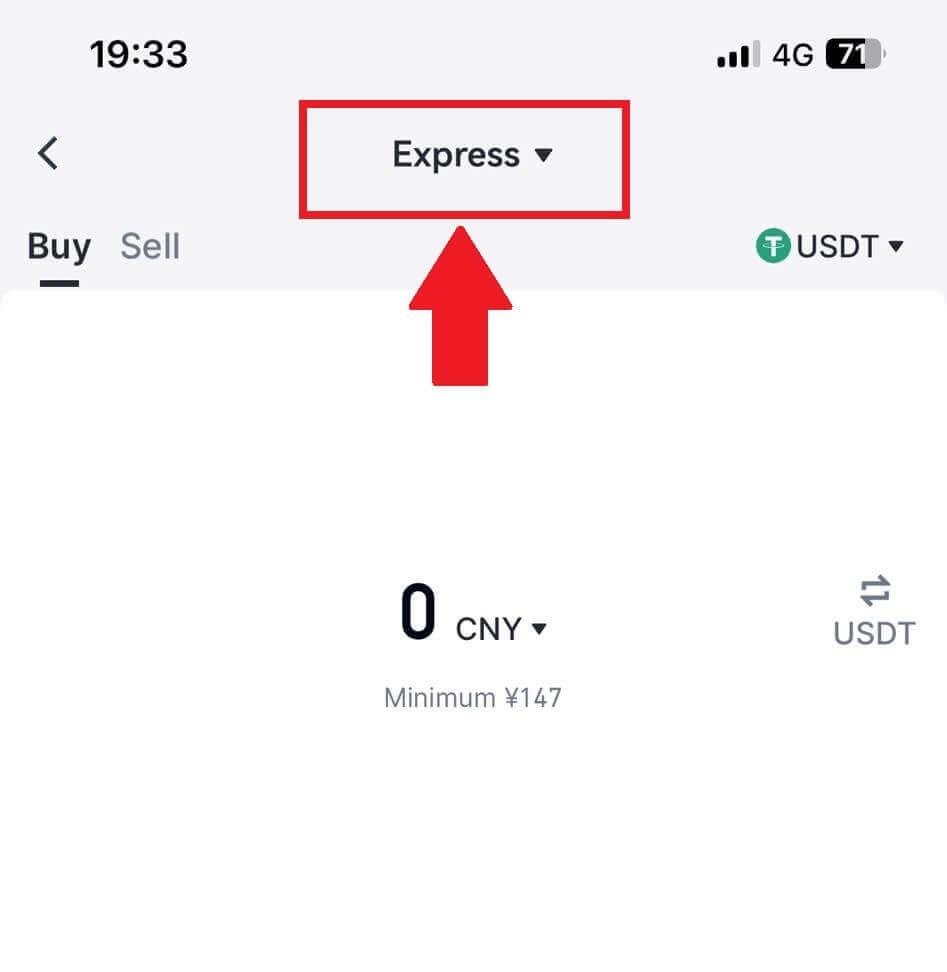
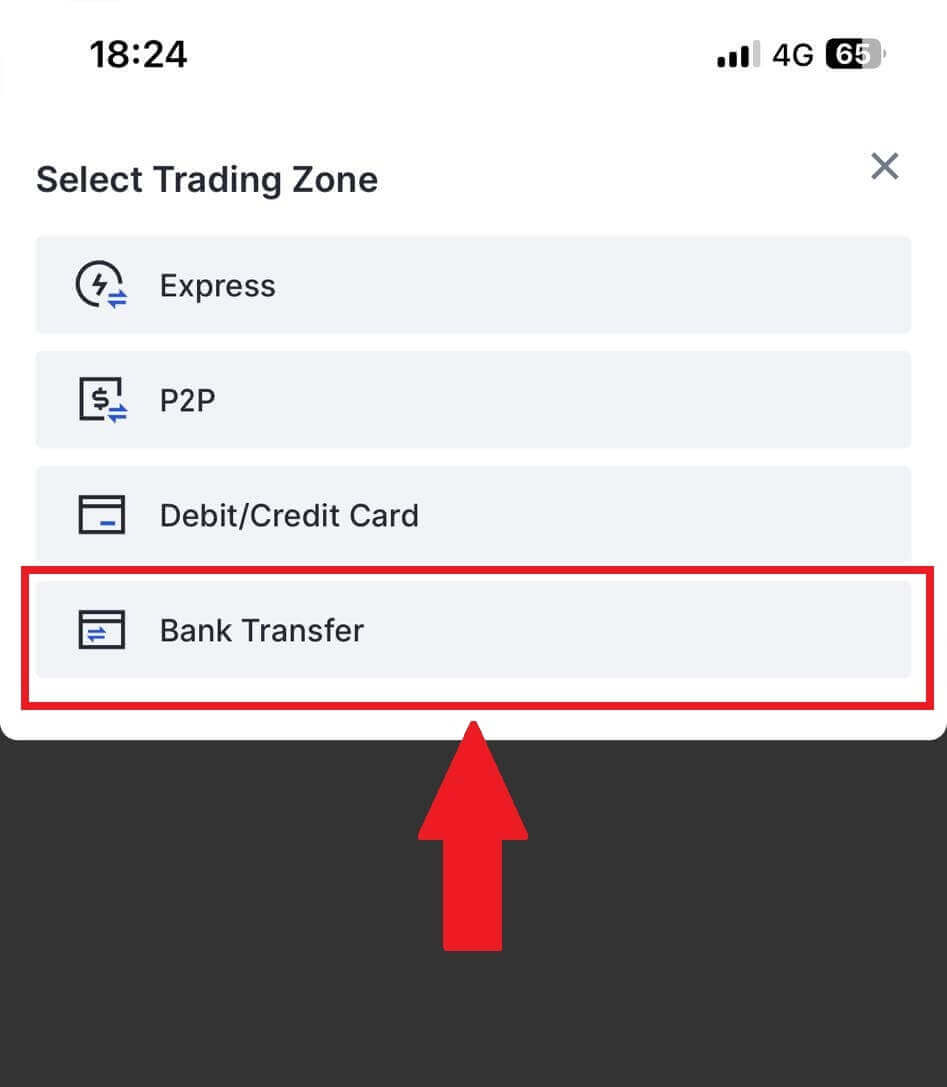
3. Pokračujte výberom položky [Predať] .
Vyberte kryptomenu a sumu, ktorú chcete predať, a vyberte fiat menu, ktorú chcete dostať. Potom si môžete vybrať platobný kanál podľa odhadovanej jednotkovej ceny . 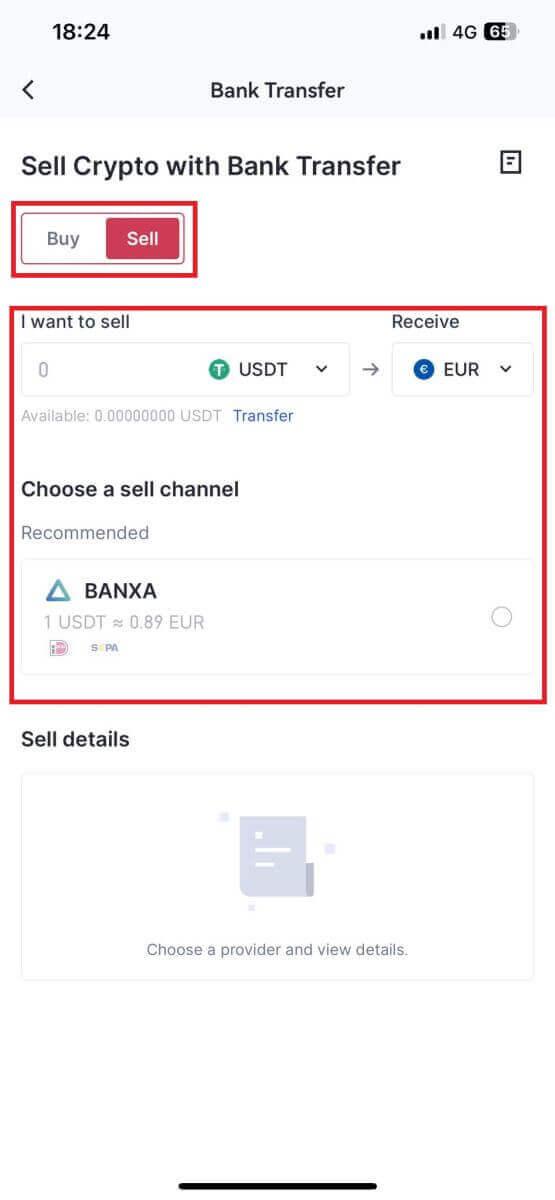
4. Skontrolujte podrobnosti o predaji, pred pokračovaním si prečítajte Vyhlásenie, začiarknite políčko a kliknite na [Pokračovať].
5. Pokračujte na stránke tretej strany a dokončite nákup. Postupujte podľa krokov správne.
Ako predávať kryptomeny prostredníctvom P2P obchodovania na Gate.io
Predávajte krypto cez P2P obchodovanie na Gate.io (webová stránka).
1. Prihláste sa na svoju webovú stránku Gate.io, kliknite na [Kúpiť krypto] a vyberte [P2P Trading].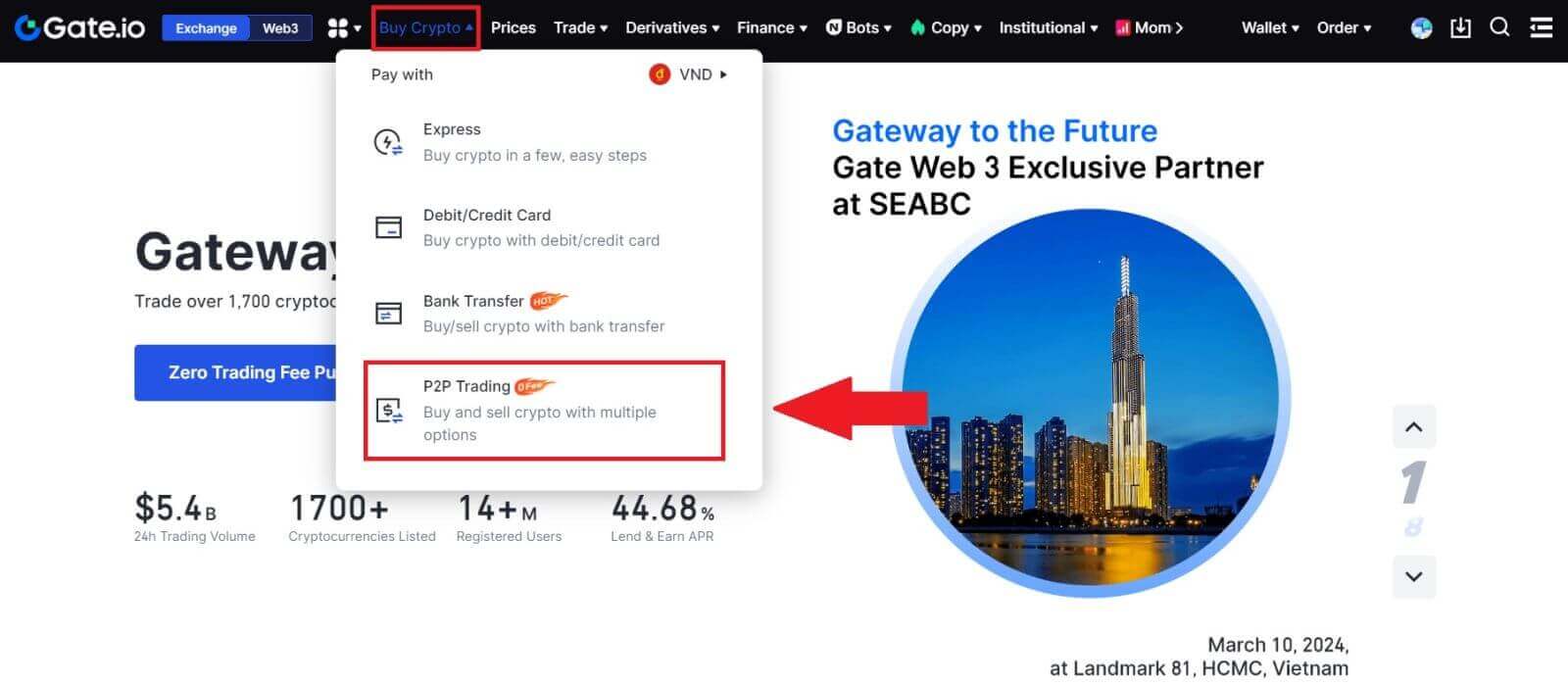
2. Na stránke transakcie kliknite na [Predaj] a vyberte menu, ktorú chcete predať (ako príklad je zobrazený USDT) a kliknite na [Predať USDT].
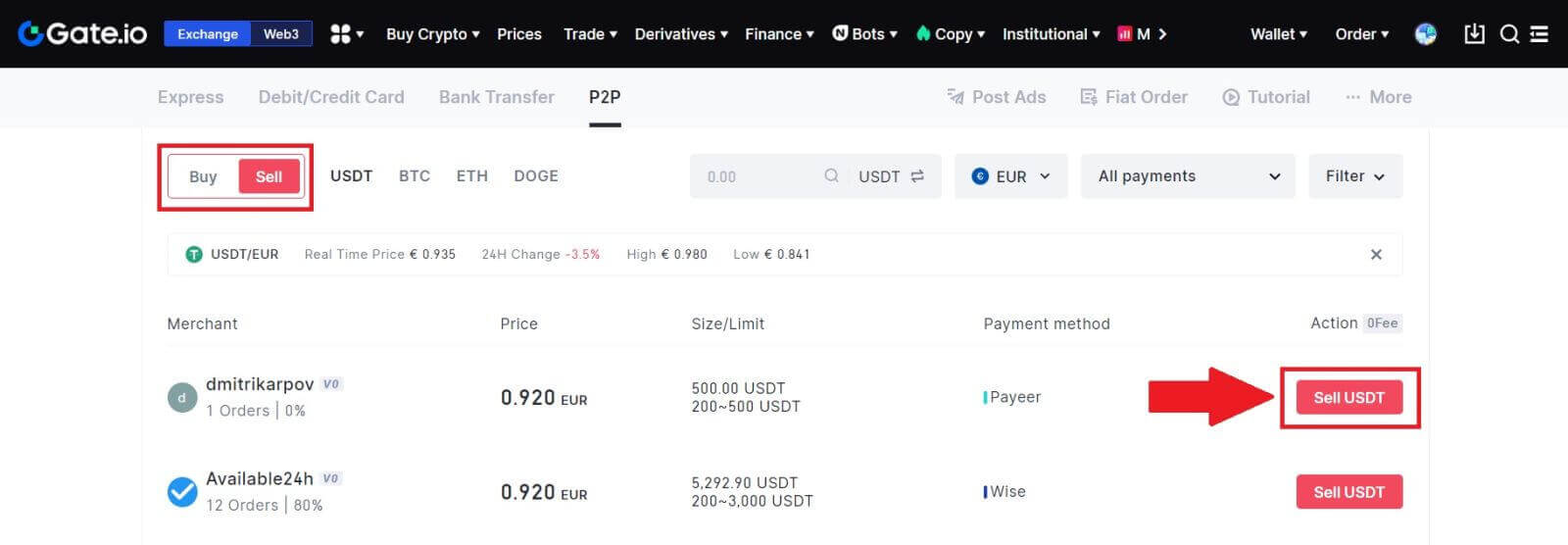
3. Zadajte množstvo (vo vašej fiat mene) alebo množstvo (v kryptomenách), ktoré chcete predať.
Pozrite si spôsob zberu a kliknite na [Sell USDT].
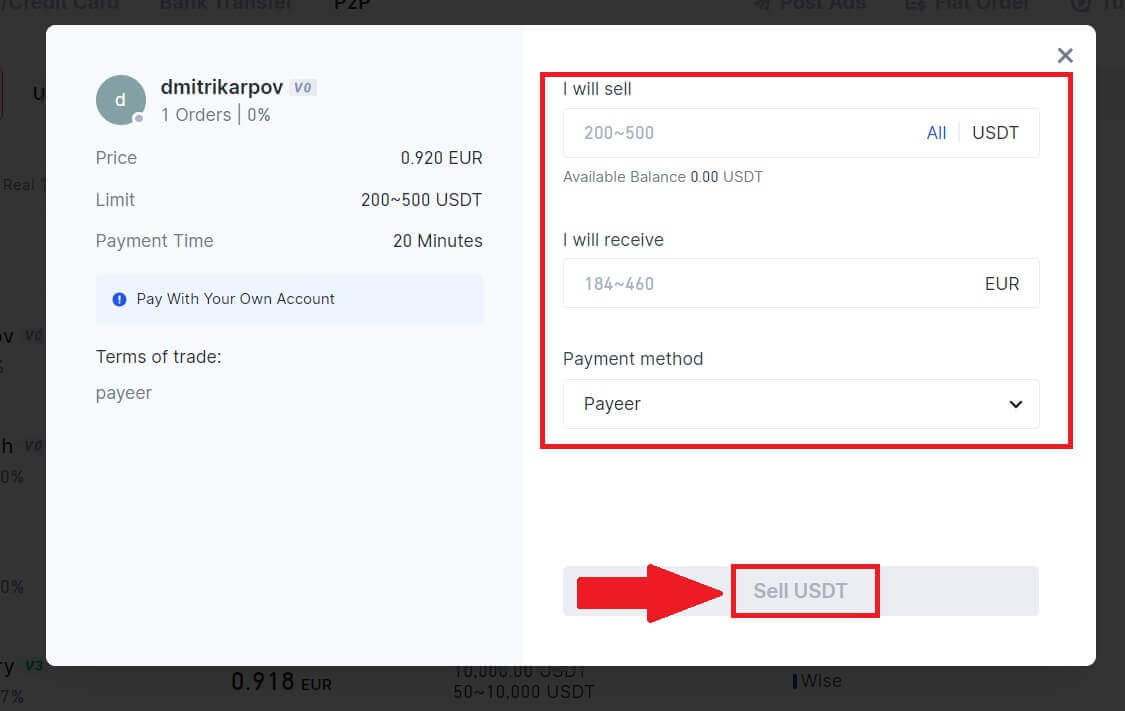
4. Dvakrát skontrolujte všetky informácie vo vyskakovacom okne a kliknite na [Predať teraz]. Potom zadajte heslo svojho fondu.
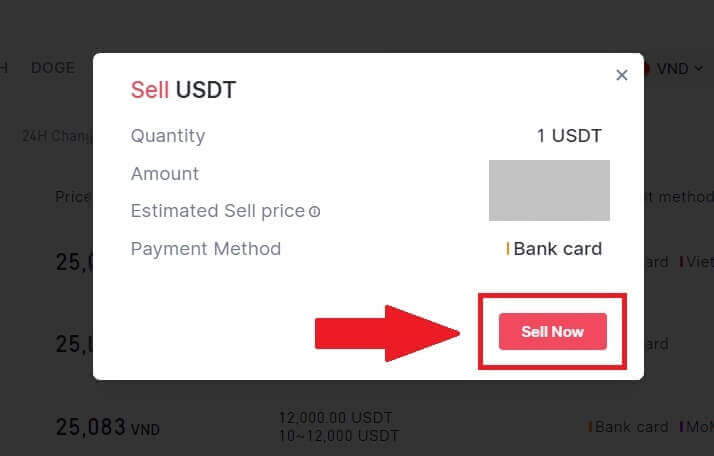
5. Na stránke „Objednávka Fiat“ – „Aktuálna objednávka“ zaplaťte zobrazenú sumu predajcovi. Po dokončení platby kliknite na „Zaplatil som“.
6. Po dokončení objednávky ju nájdete v časti „Objednávka Fiat“ – „Dokončené objednávky“.
Predávajte krypto cez P2P obchodovanie na Gate.io (App).
1. Otvorte aplikáciu Gate.io a klepnite na [Viac] a vyberte [P2P Obchod]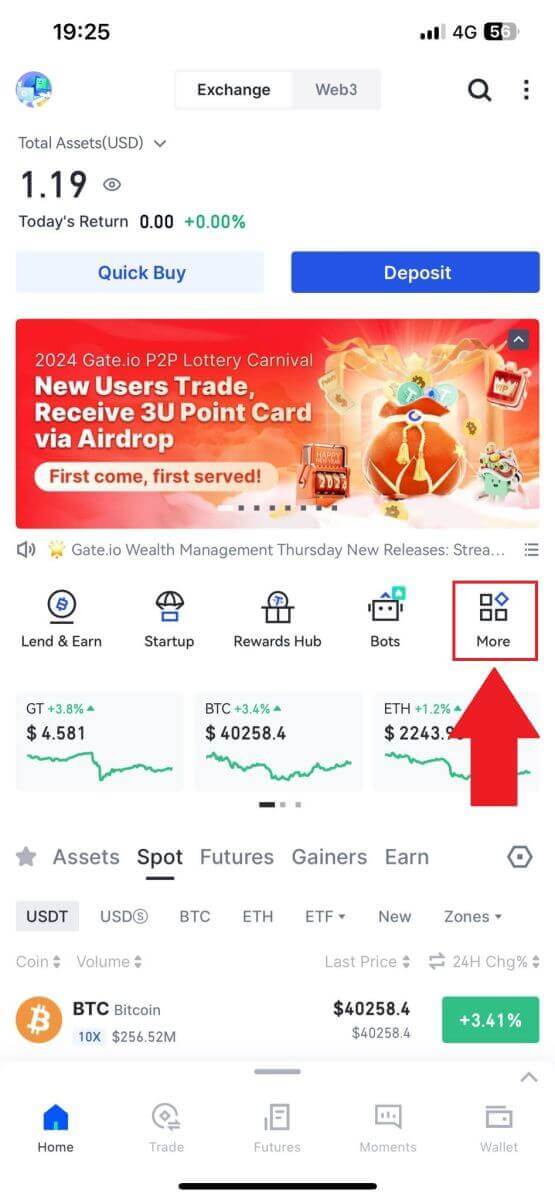
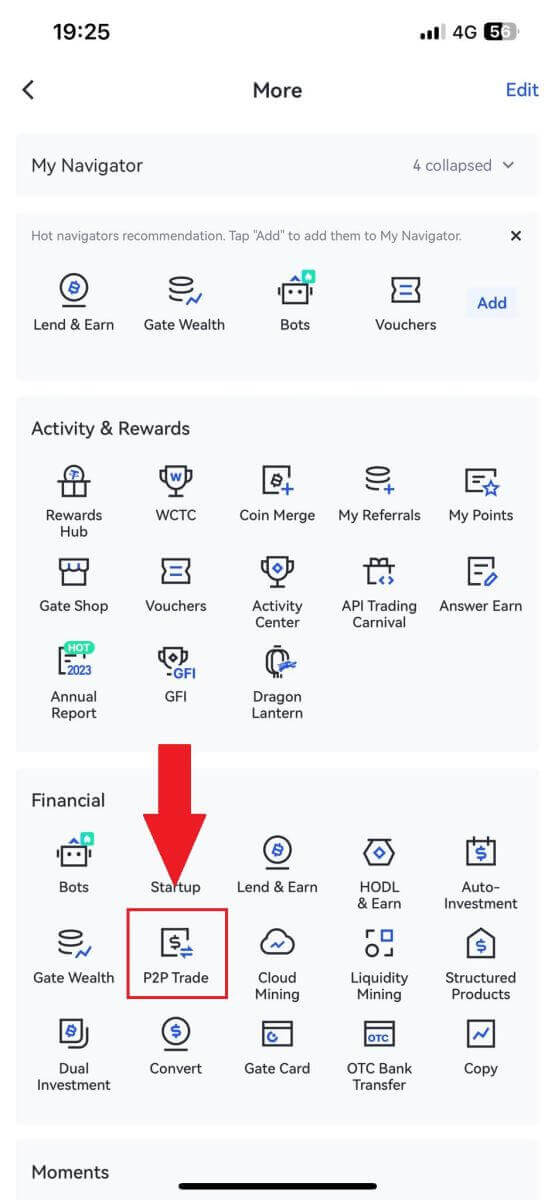
2. Na stránke transakcie kliknite na [Predať] a vyberte menu, ktorú chcete predať (ako príklad je zobrazený USDT) a kliknite [Predaj].
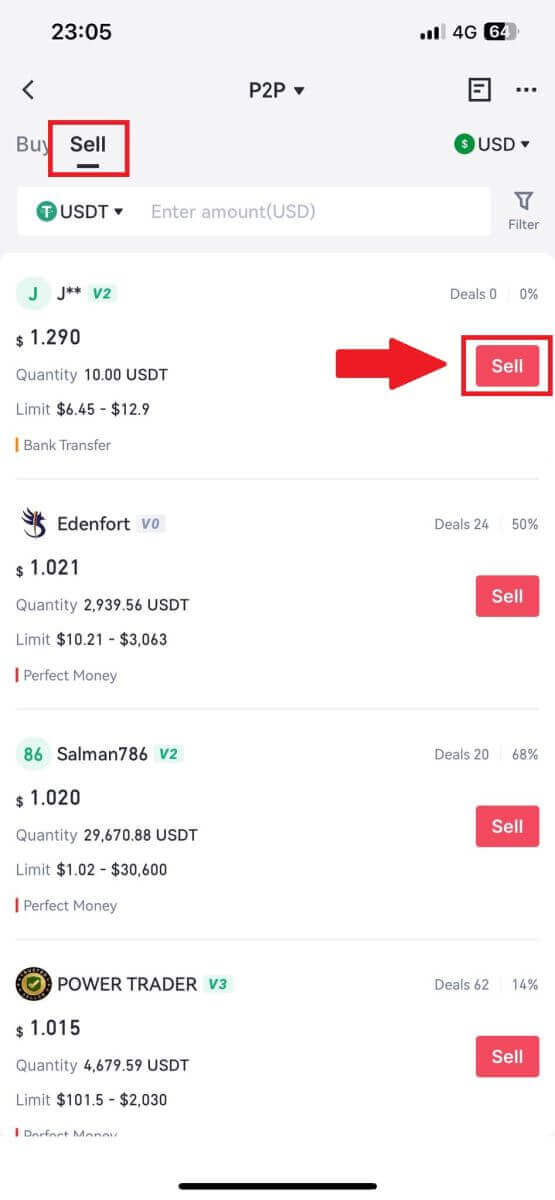
3. Zadajte množstvo (vo vašej fiat mene) alebo množstvo (v kryptomenách), ktoré chcete predať.
Pozrite si spôsob zberu a kliknite na [Sell USDT].
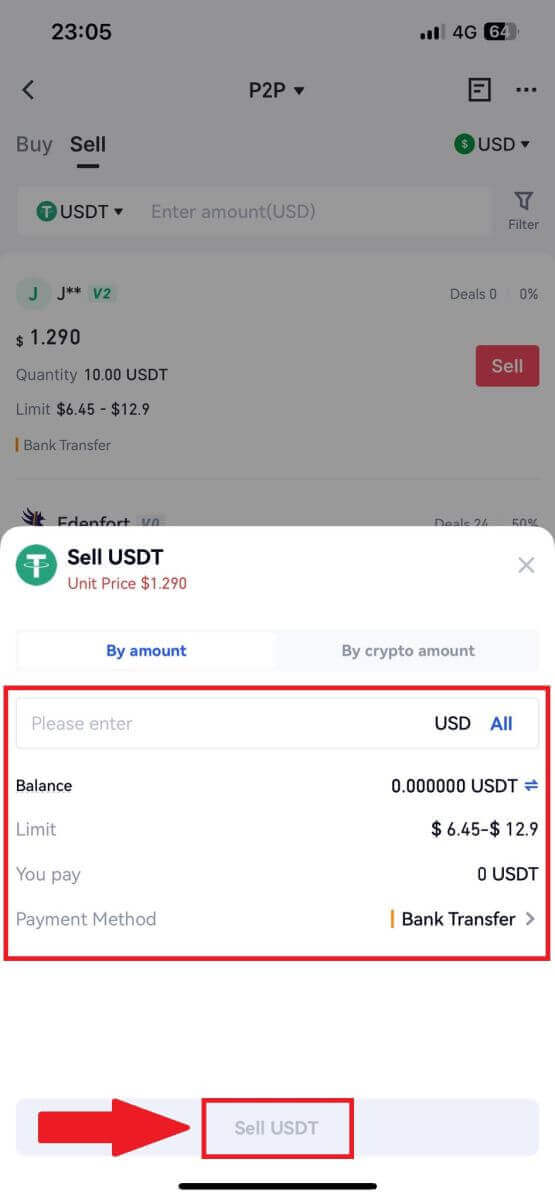
4. Keď sa objednávka zhoduje, môžete si ju skontrolovať v záložke „Objednávka“ – záložka „Zaplatená/nezaplatená“ a skontrolovať informácie. Overte, či bola platba prijatá, kontrolou svojho bankového účtu alebo spôsobu prijímania. Po potvrdení správnosti všetkých údajov (suma platby, informácie o kupujúcom) kliknite na tlačidlo „ Potvrdiť prijatú platbu “.
5. Po dokončení objednávky si môžete pozrieť podrobnosti objednávky v časti "Objednávka" - "Dokončená".
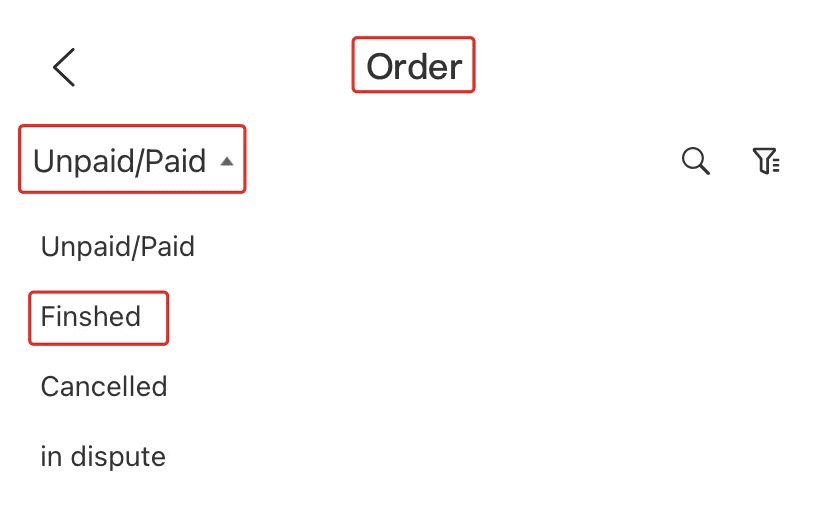
Ako stiahnuť krypto na Gate.io
Výber kryptomien cez Onchain Výber na Gate.io (webová stránka)
1. Prihláste sa na svoju webovú stránku Gate.io, kliknite na [Wallet] a vyberte [Spot Account].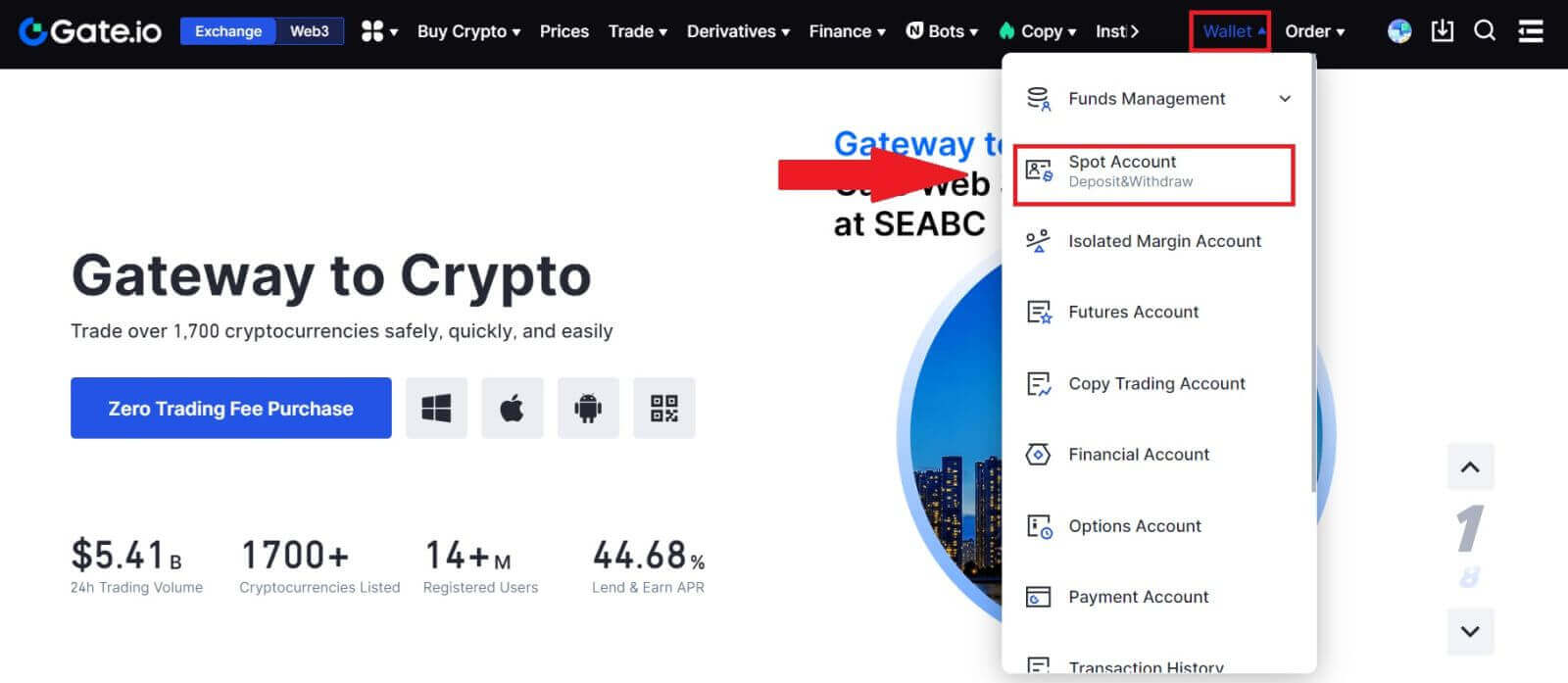
2. Kliknite na [Vybrať].
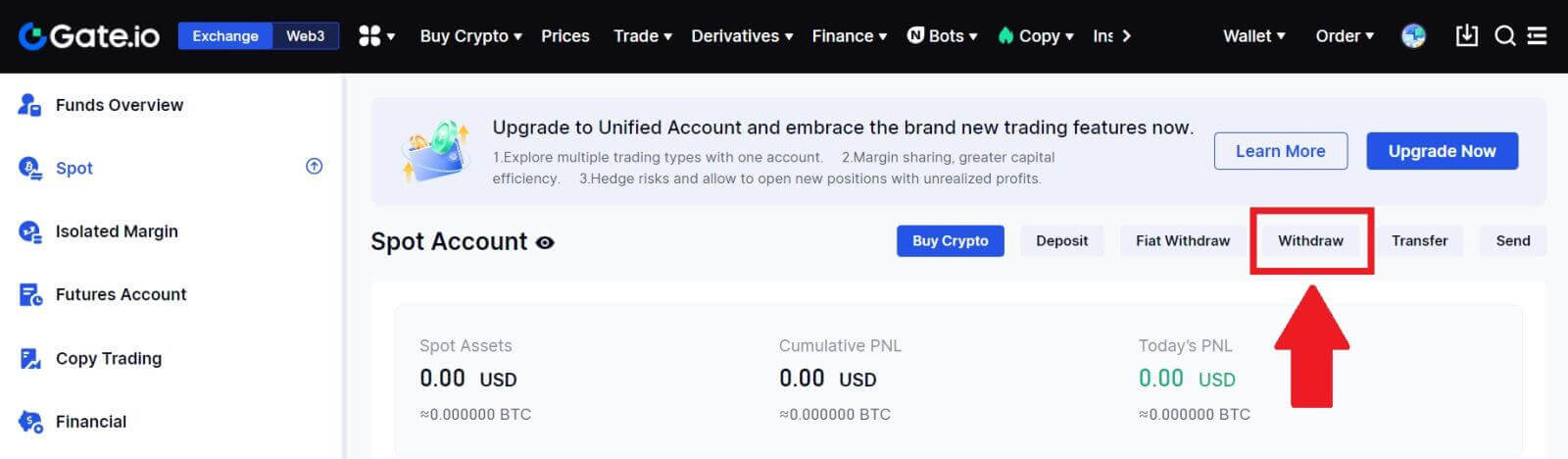
3. Kliknite na [Onchain Withdrawal].V ponuke [Coin]
vyberte mincu, ktorú chcete vybrať . Potom vyberte blockchain výberu pre aktívum, zadajte adresu, ktorú chcete stiahnuť, a vyberte sieť. 4. Zadajte sumu výberu. Potom kliknite na [Next]. 5. Nakoniec zadajte heslo svojho fondu a overovací kód Google a výber potvrďte kliknutím na [Potvrdiť] . 6. Po výbere si môžete v spodnej časti stránky výberu skontrolovať kompletnú históriu výberov.
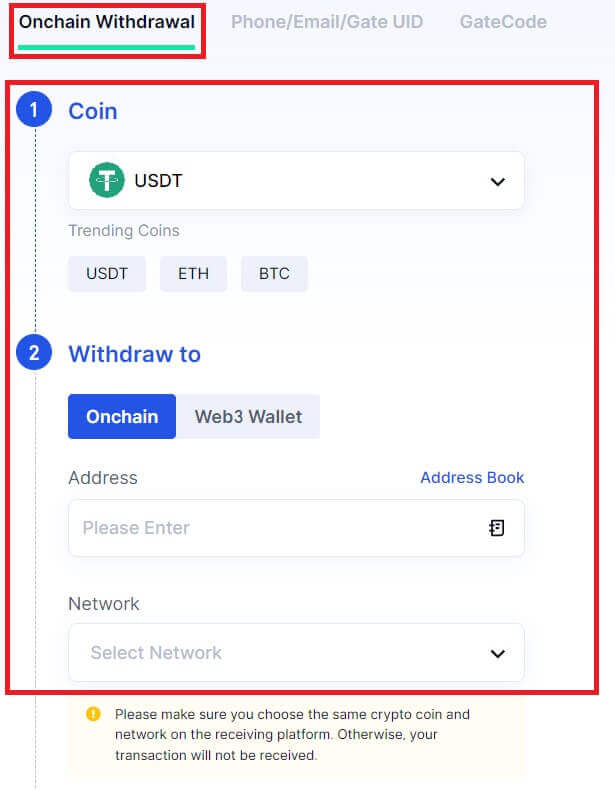
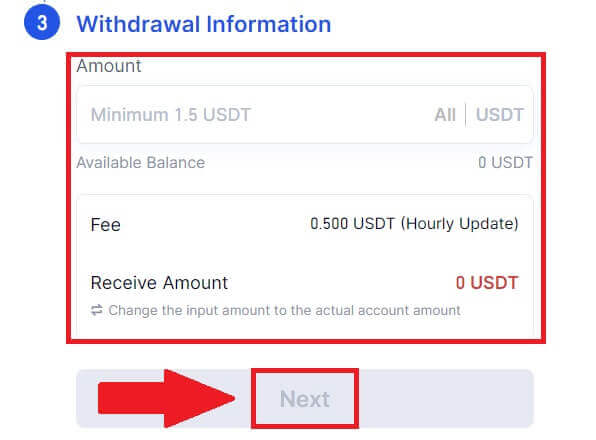
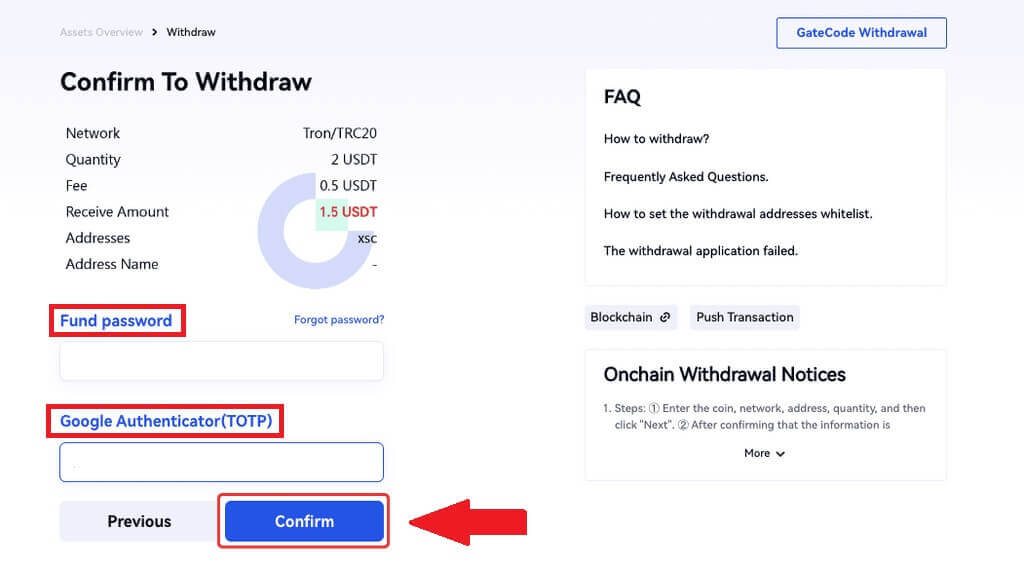
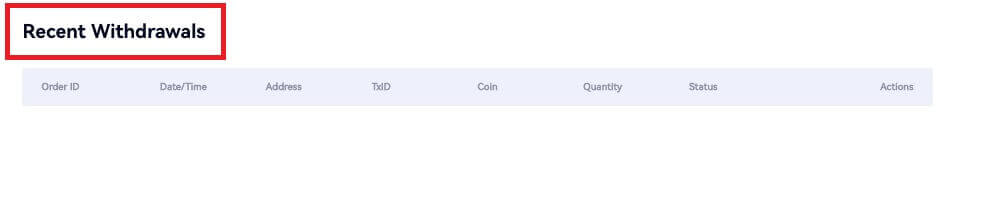
Výber kryptomien cez Onchain Výber na Gate.io (aplikácia)
1. Otvorte aplikáciu Gate.io, klepnite na [Peňaženka] a vyberte možnosť [Vybrať].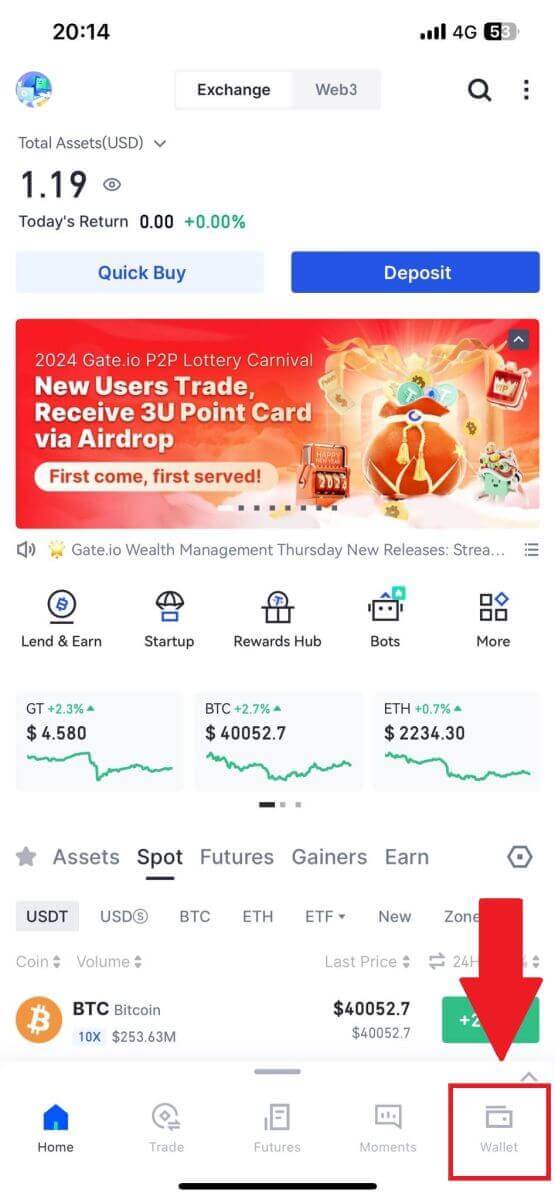
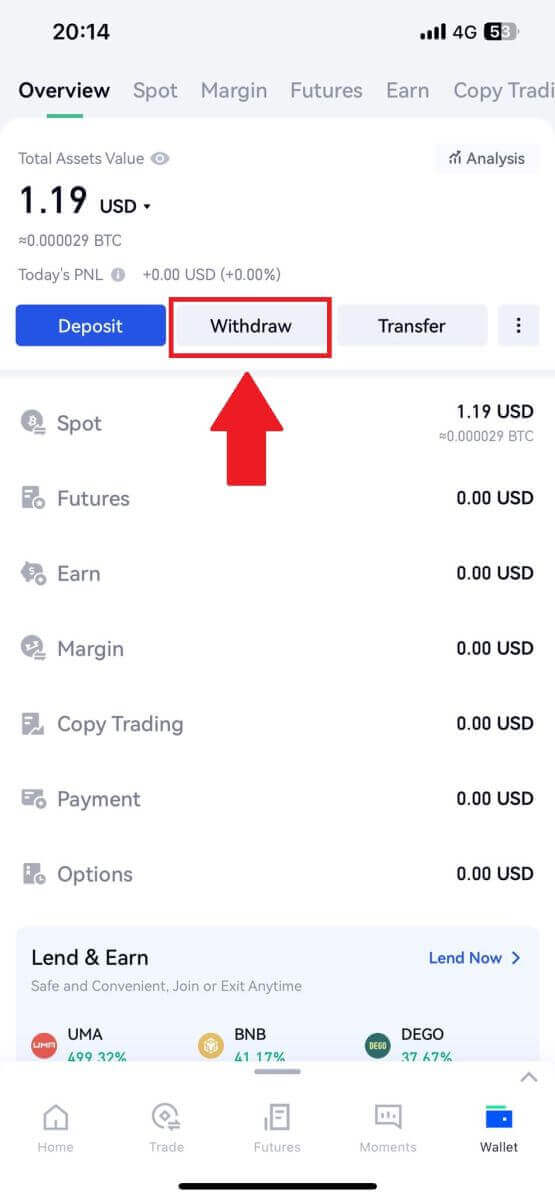
2. Vyberte mincu, ktorú chcete vybrať, pomocou vyhľadávacieho panela môžete vyhľadať mincu, ktorú hľadáte.
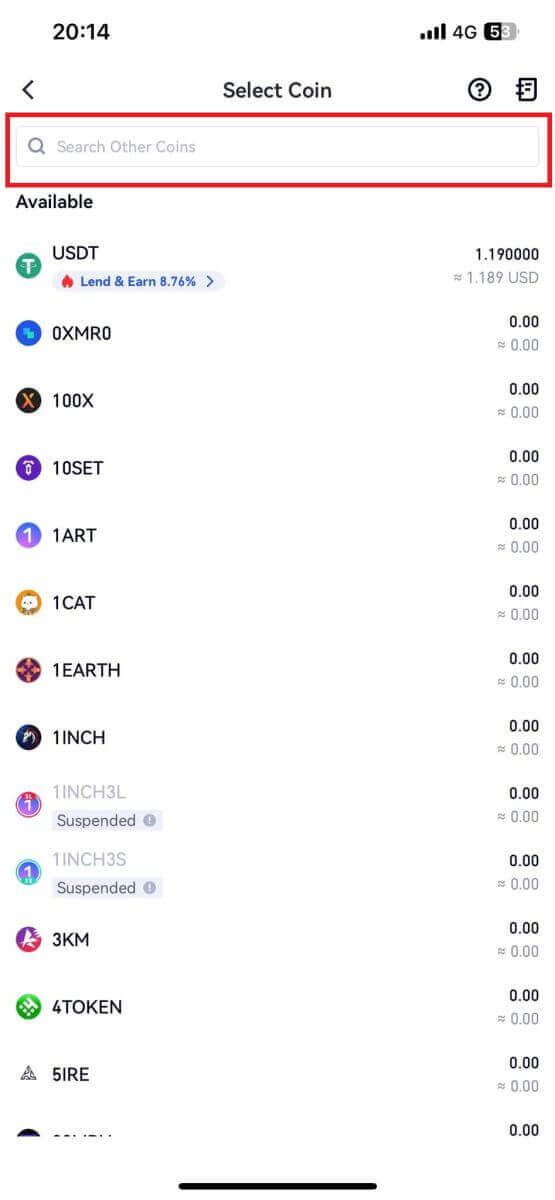
3. Pokračujte výberom možnosti [Onchain Withdrawal] .
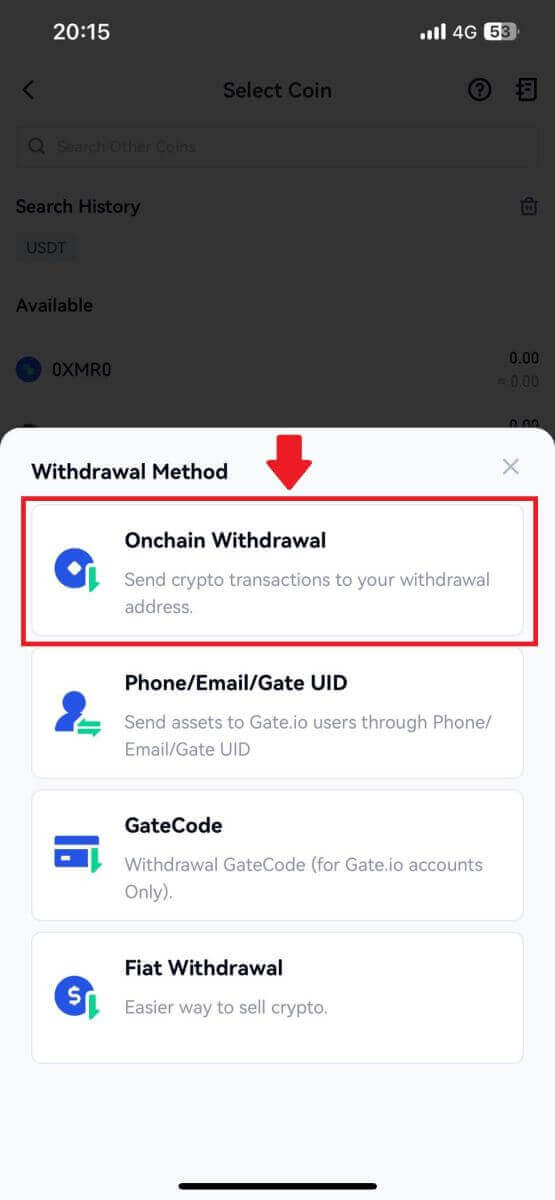
4. Vyberte blockchainovú sieť na odoslanie mince a zadajte prijímaciu adresu a sumu výberu. Po potvrdení kliknite na [Next].
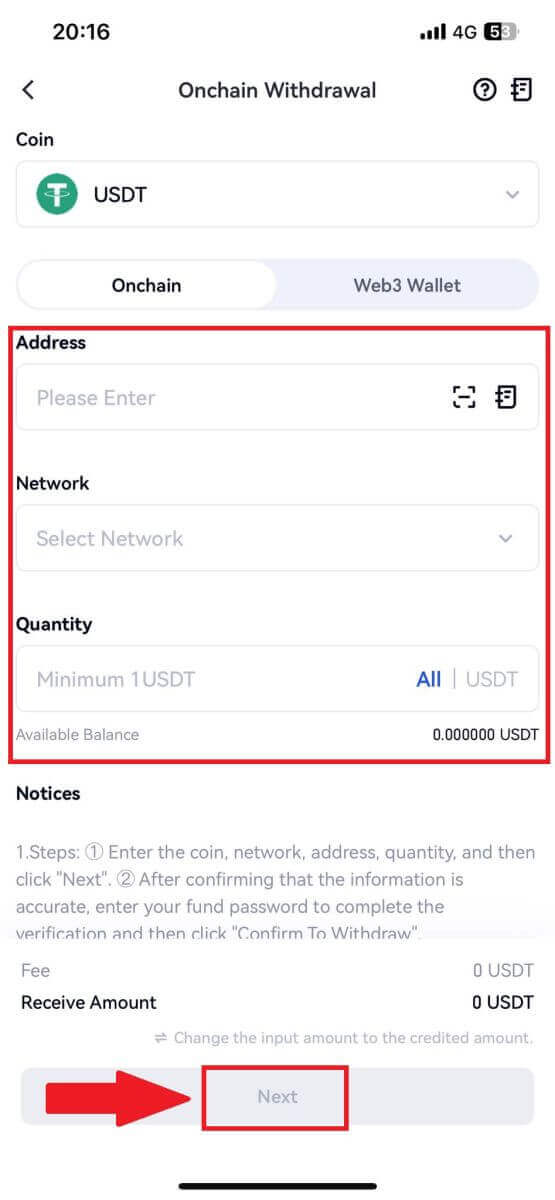
5. Nakoniec zadajte svoje heslo fondu a overovací kód Google na potvrdenie výberu.
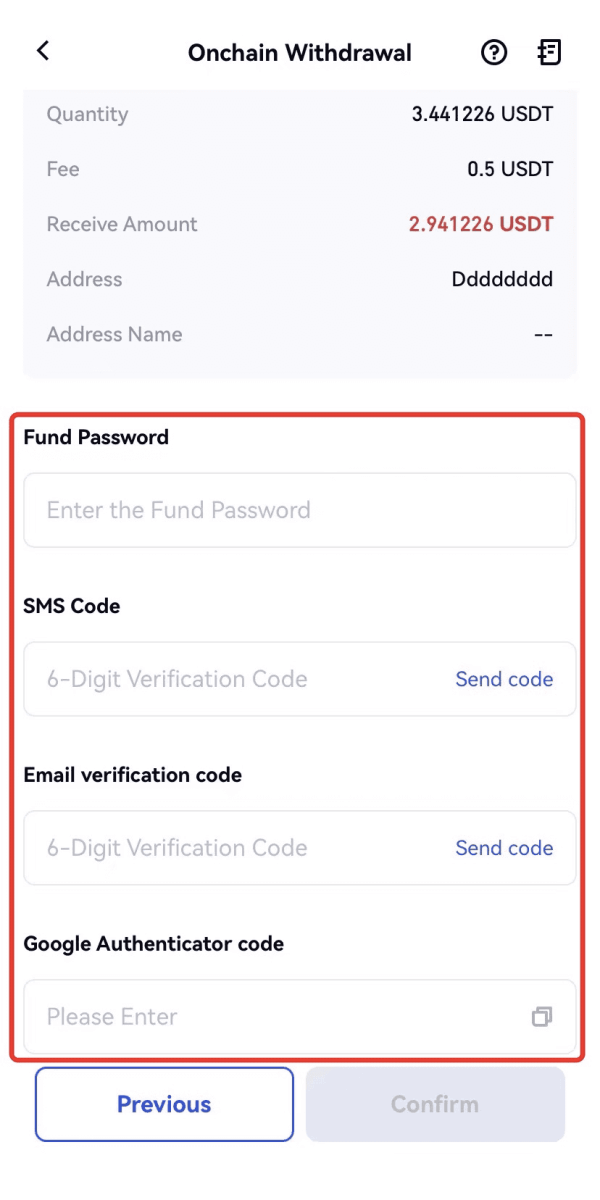
Vyberte krypto cez GateCode na Gate.io (webová stránka)
1. Prihláste sa na svoju webovú stránku Gate.io, kliknite na [Wallet] a vyberte [Spot Account].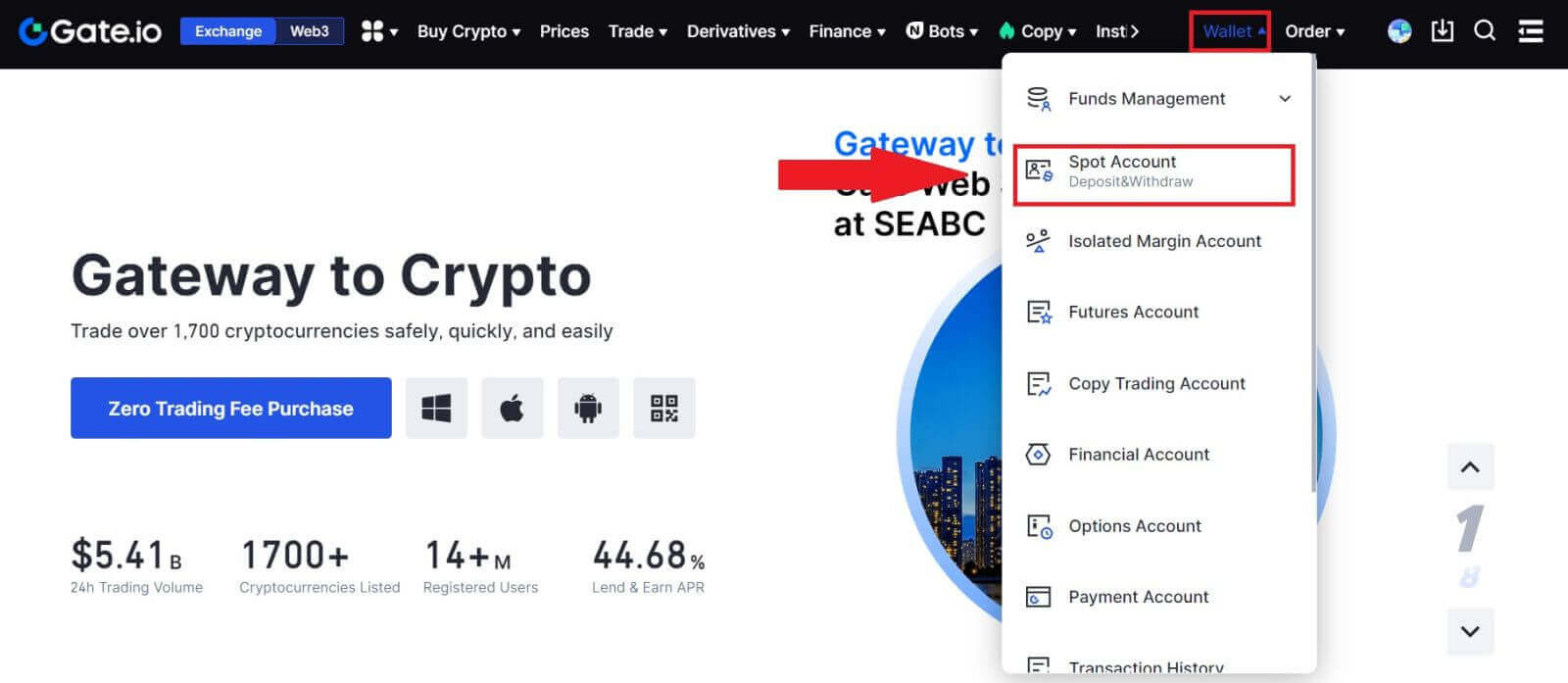
2. Kliknite na [Vybrať].
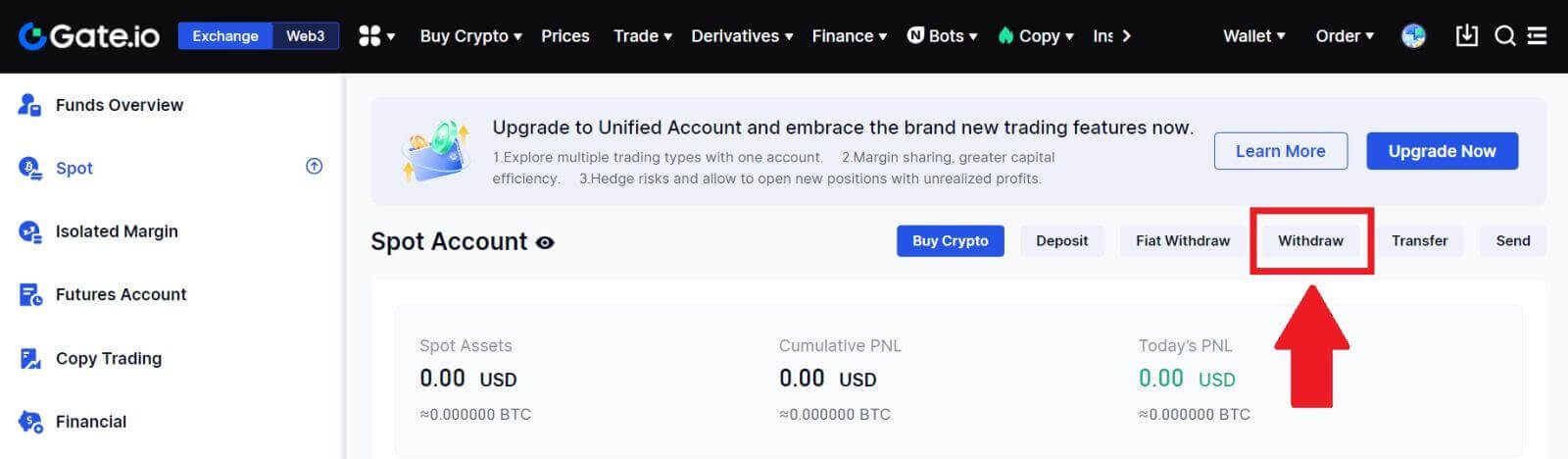
3. Kliknite na [GateCode] , vyberte mincu, ktorú chcete vybrať, zadajte sumu a kliknite na [Next]
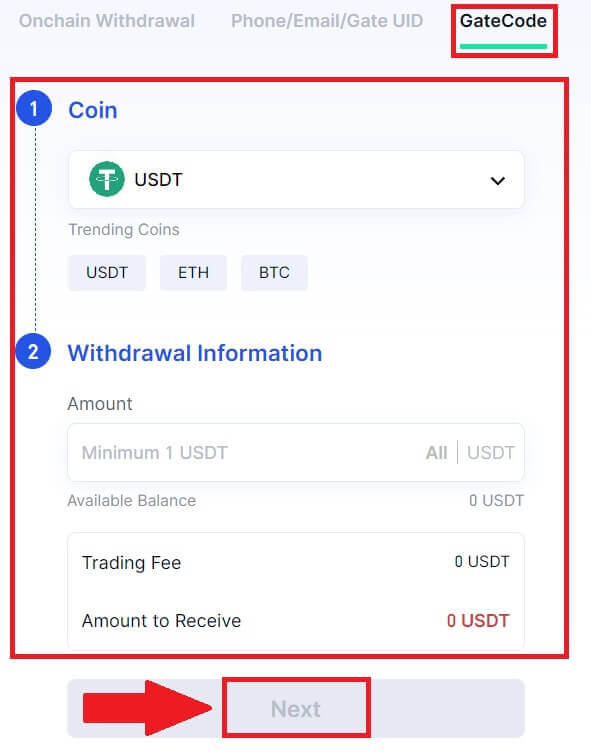
4. Pred zadaním hesla fondu, kódu SMS a kódu Google Authenticator znova skontrolujte informácie a potom kliknite na [Potvrdiť ].
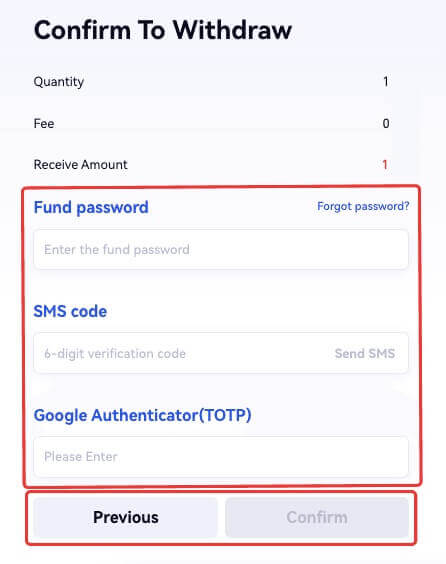
5. Po dokončení výberu sa zobrazí vyskakovacie okno, v ktorom môžete buď uložiť GateCode ako obrázok QR kódu, alebo ho skopírovať kliknutím na ikonu kopírovania.
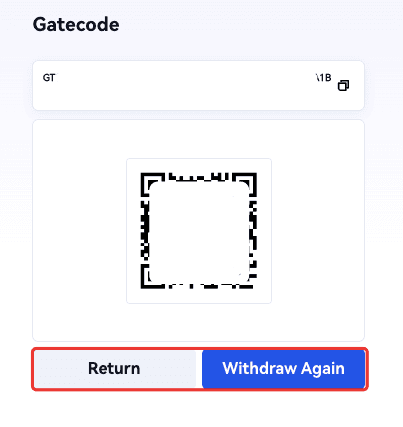
6. Prípadne prejdite na stránku [Nedávne výbery] , kliknite na ikonu zobrazenia vedľa adresy záznamu o výbere a zadajte heslo svojho fondu, aby ste videli úplný kód brány.
Vyberte krypto cez GateCode na Gate.io (App)
1. Otvorte aplikáciu Gate.io, klepnite na [Peňaženka] a vyberte [Vybrať].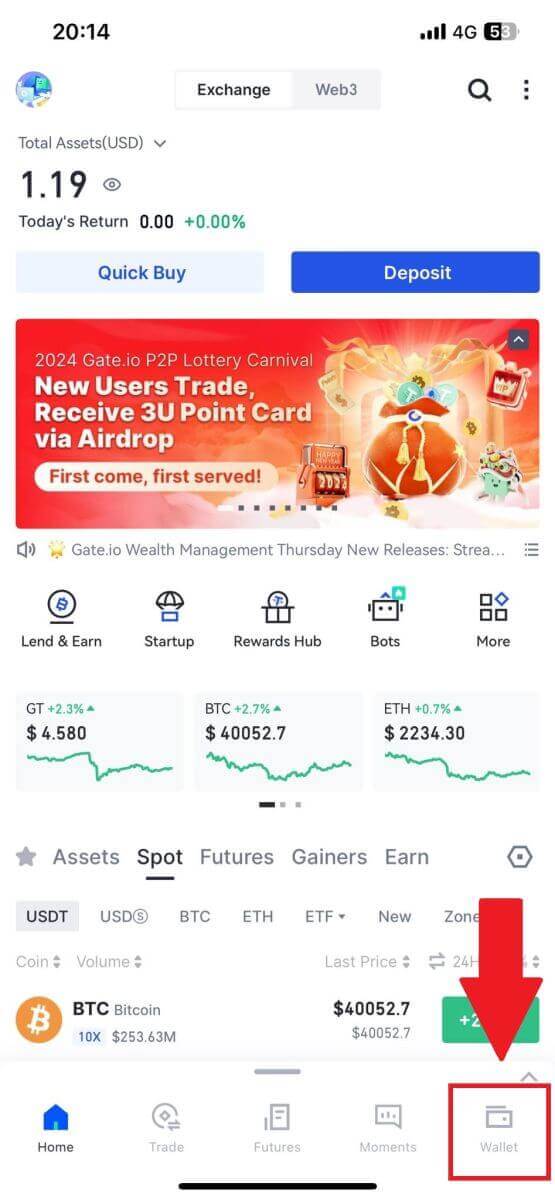
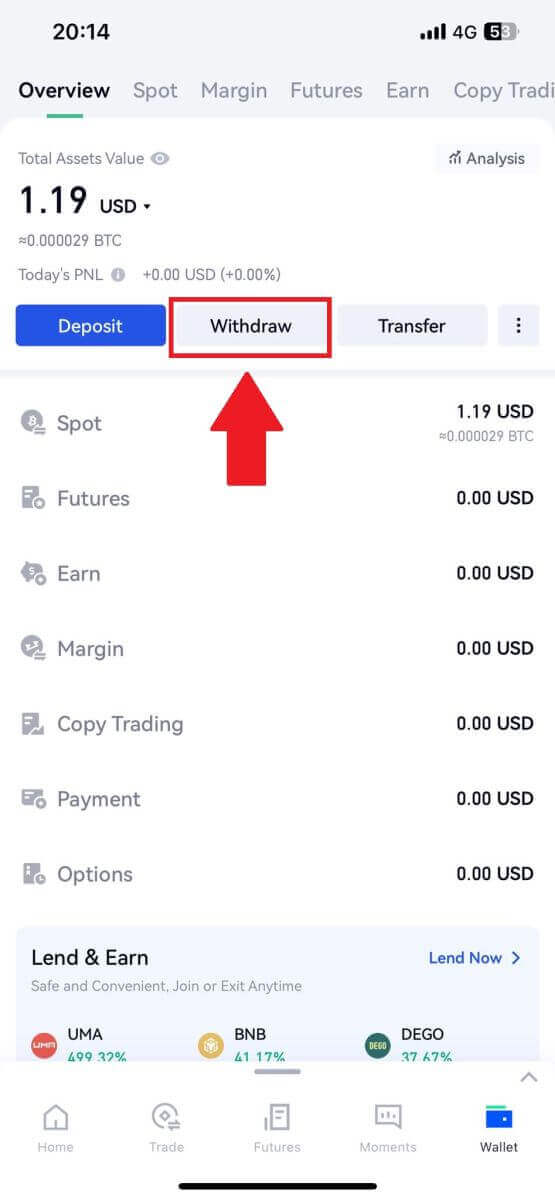
2. Vyberte mincu, ktorú chcete vybrať, na vyhľadávanie mincí, ktoré hľadáte, môžete použiť vyhľadávací panel.
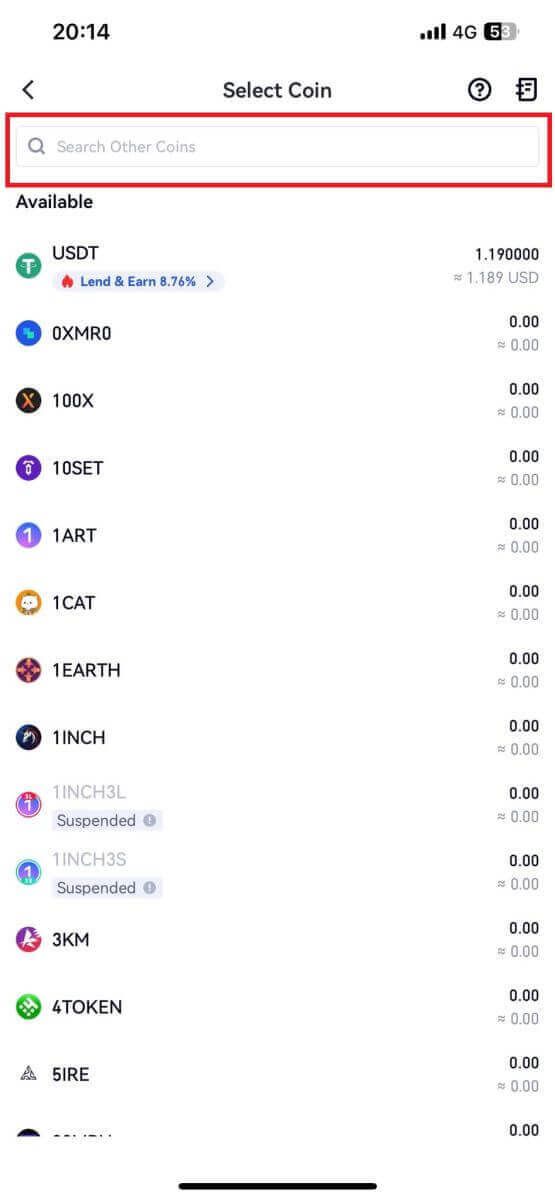
3. Pokračujte výberom položky [GateCode] .
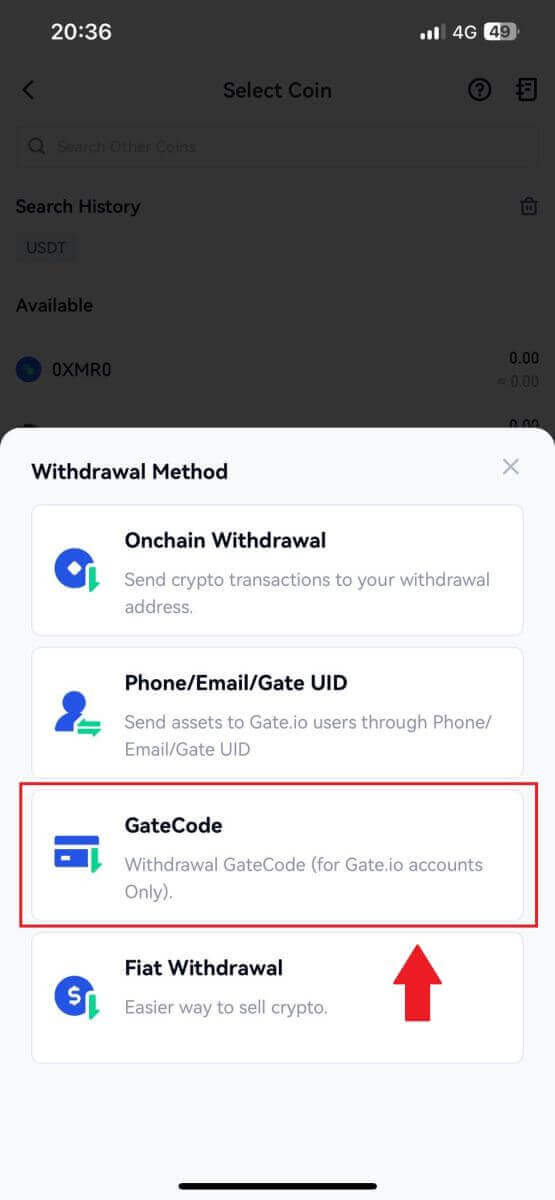
4. Zadajte sumu, ktorú chcete vybrať, a klepnite na [Ďalej].
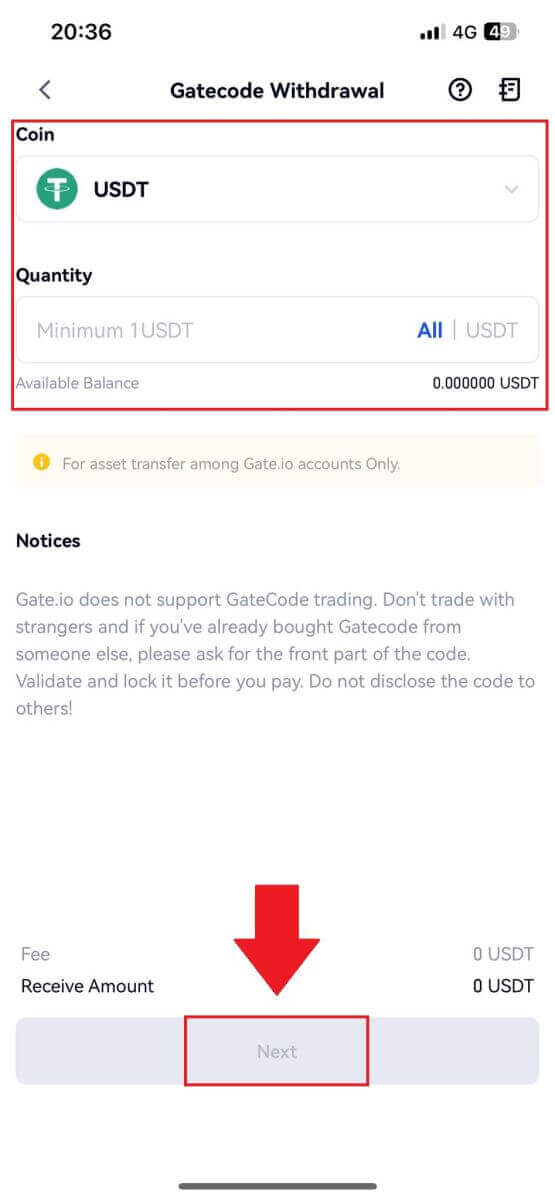
5. Pred zadaním hesla fondu, kódu SMS a kódu Google Authenticator znova skontrolujte informácie a potom kliknite na [Potvrdiť].
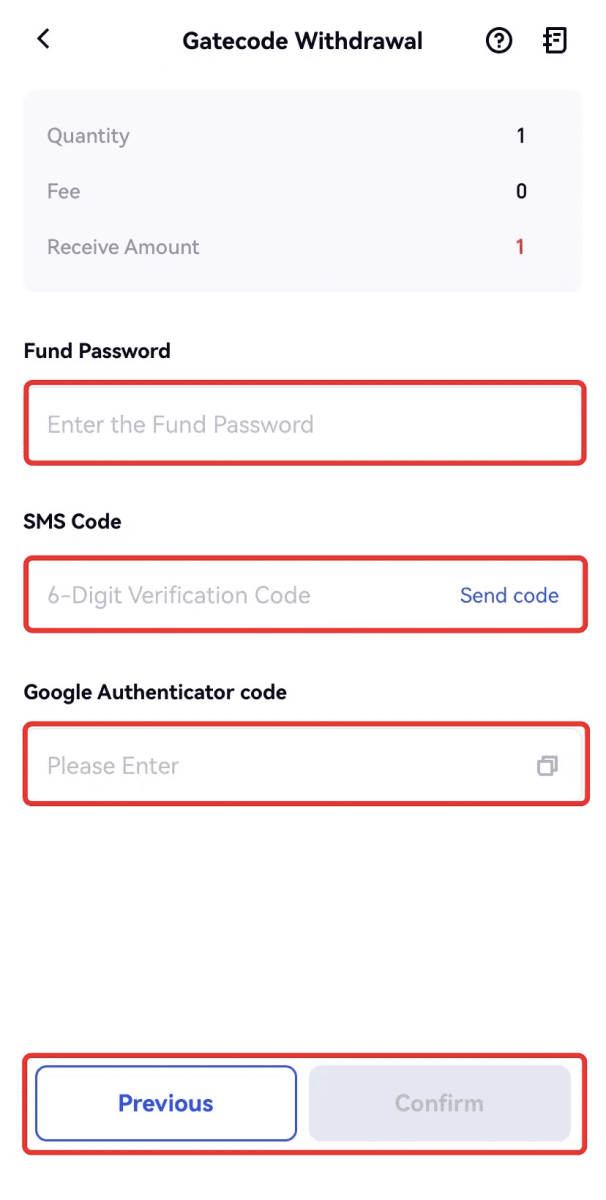
6. Po dokončení výberu sa zobrazí vyskakovacie okno, v ktorom môžete buď uložiť GateCode ako obrázok QR kódu, alebo ho skopírovať kliknutím na ikonu kopírovania.
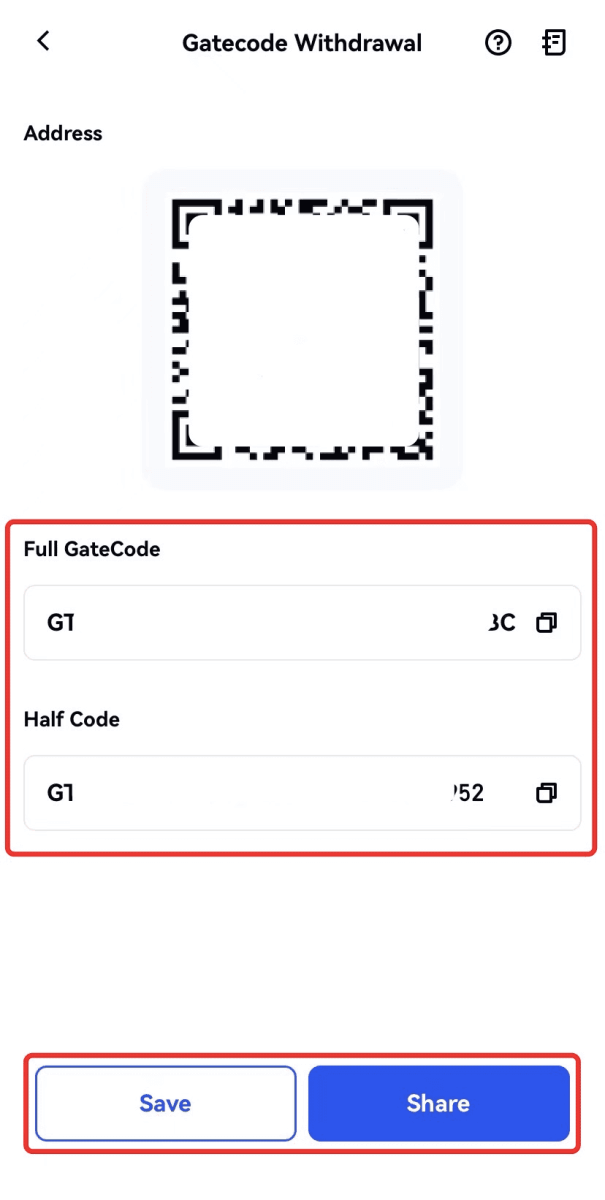
7. Prípadne navštívte stránku s podrobnosťami o výbere a kliknutím na „Zobraziť“ skontrolujte úplný kód brány.
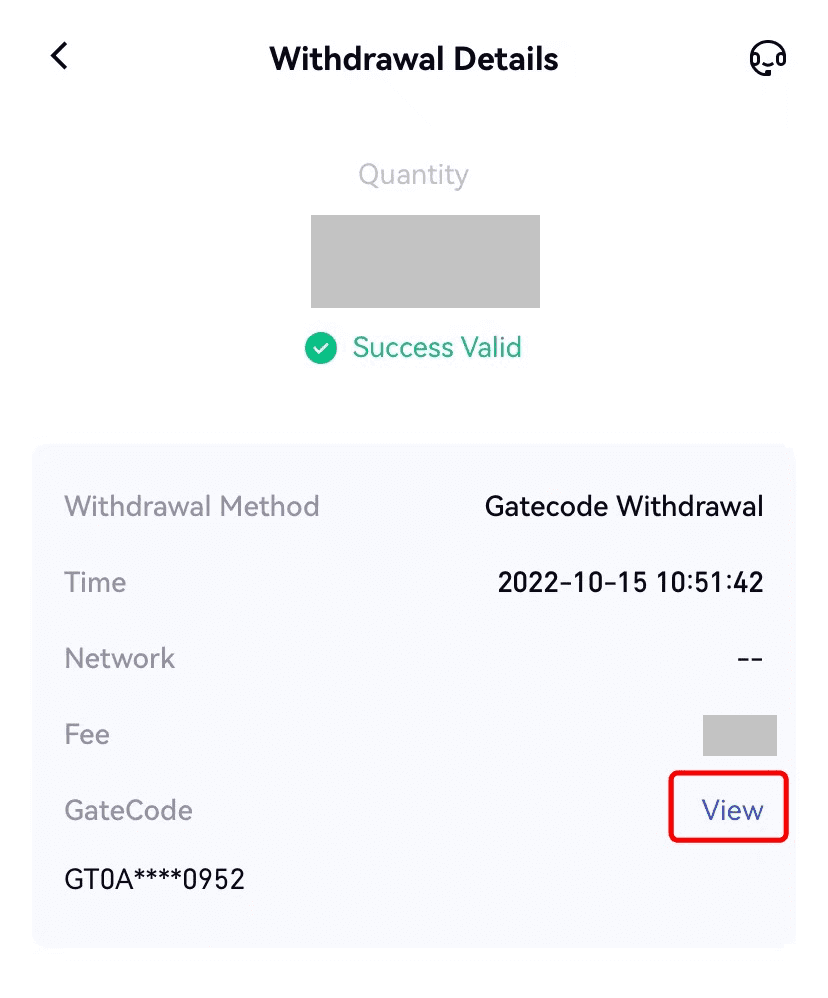
Vyberte krypto cez telefón/E-mail/UID brány na Gate.io (webová stránka)
1. Prihláste sa na svoju webovú stránku Gate.io, kliknite na [Wallet] a vyberte [Spot Account].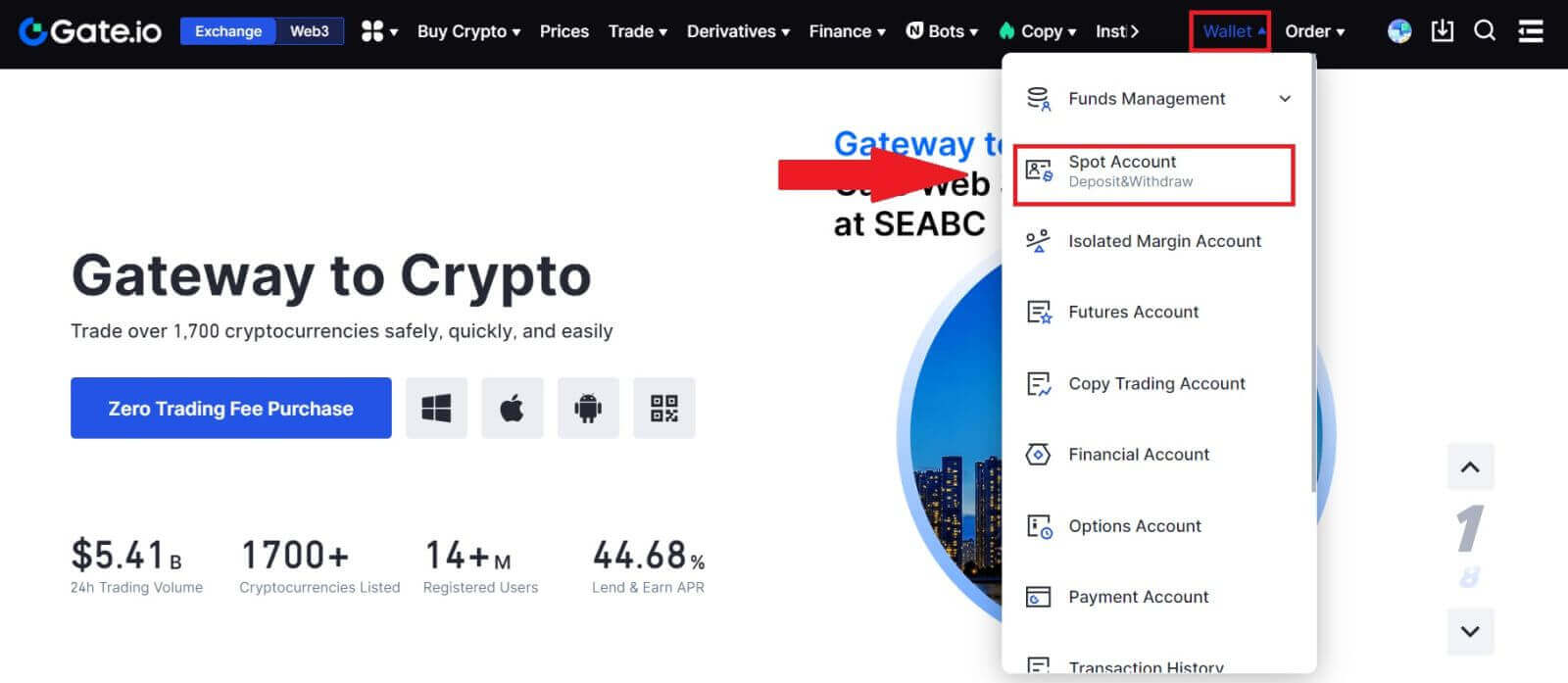
2. Kliknite na [Vybrať].
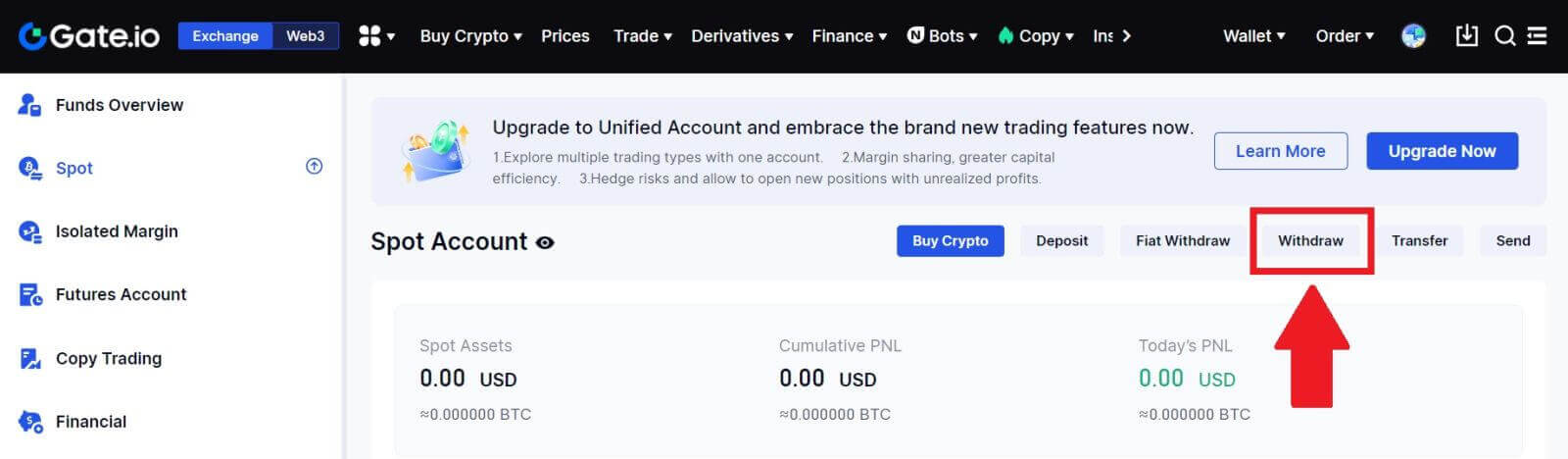
3. Kliknite na [Phone/Email/Gate UID] , vyberte mincu, ktorú chcete vybrať, zadajte [Phone/Email/Gate UID] , vyplňte čiastku a kliknite na [Send]
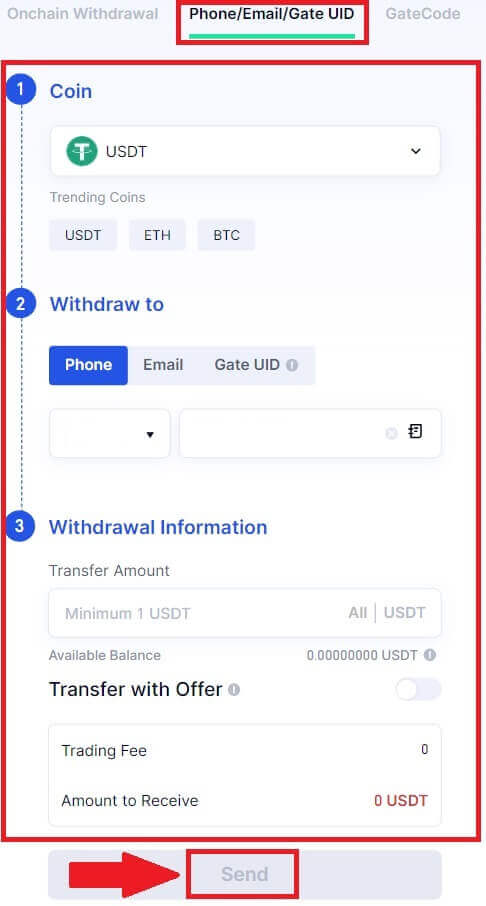
4. Po potvrdení správnosti informácií, zadajte heslo fondu a ďalšie požadované informácie a kliknite na [Odoslať].
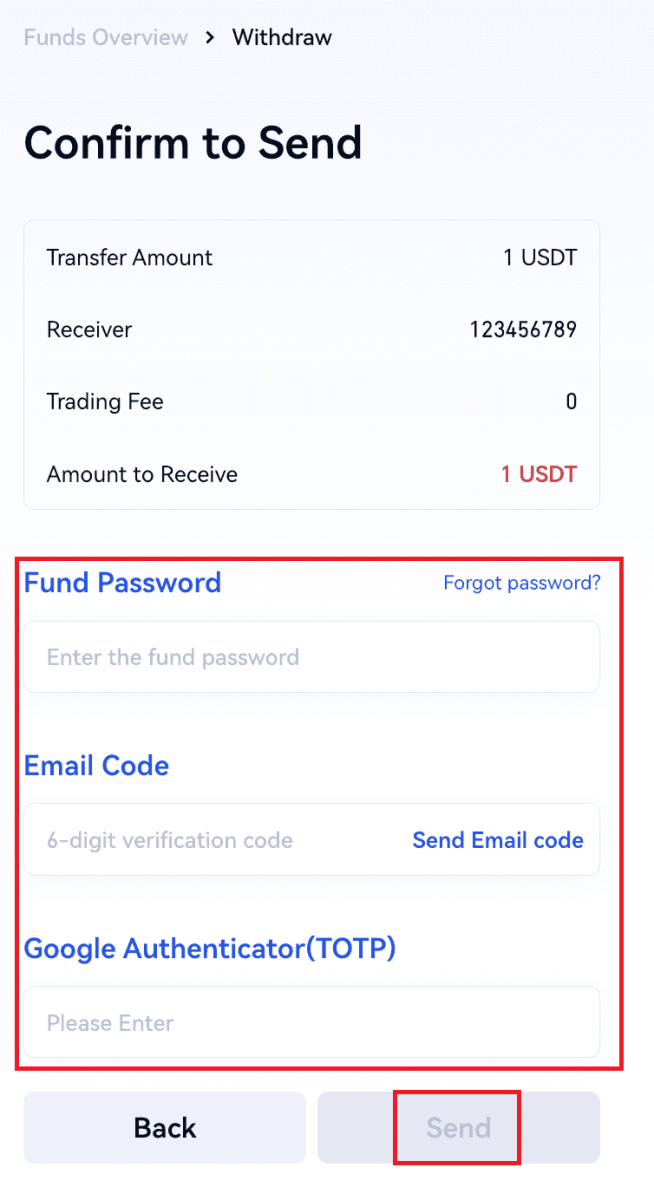
5. Po úspešnom prevode môžete prejsť na „Peňaženka“ - „Výbery vkladov“ a skontrolovať podrobnosti prevodu.
Vyberte krypto cez telefón/E-mail/UID brány na Gate.io (aplikácia)
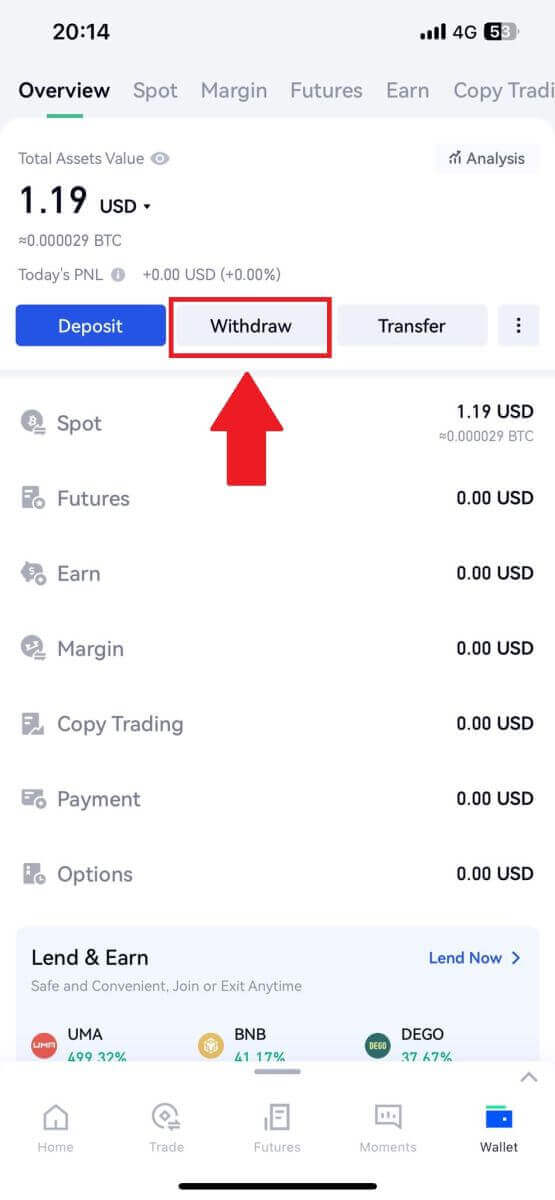
2. Vyberte mincu, ktorú chcete vybrať, na vyhľadávanie mincí, ktoré hľadáte, môžete použiť vyhľadávací panel.
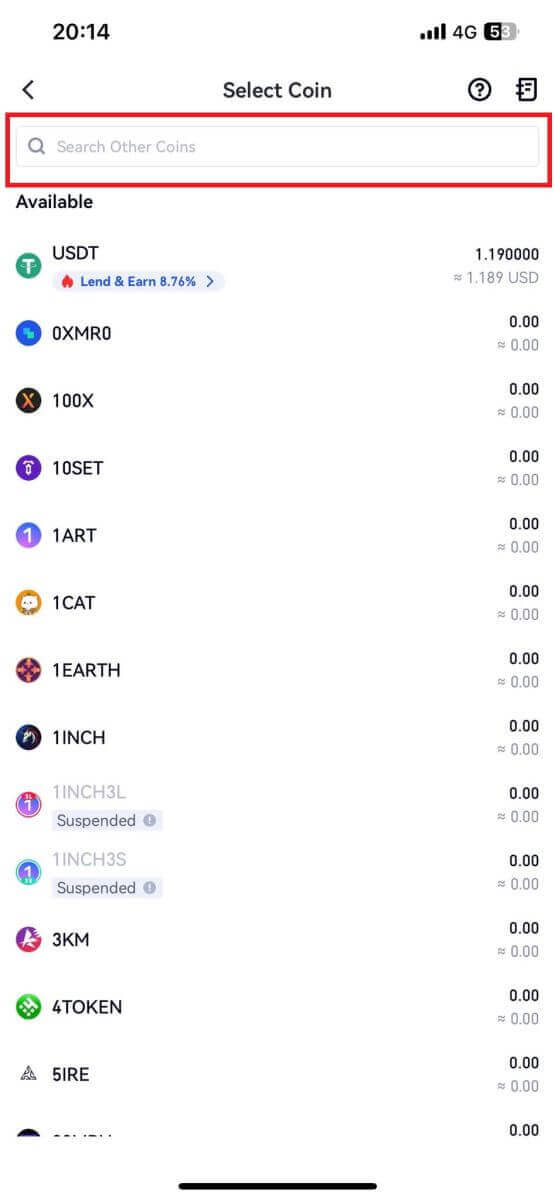
3. Pokračujte výberom položky [Phone/Email/Gate UID] .
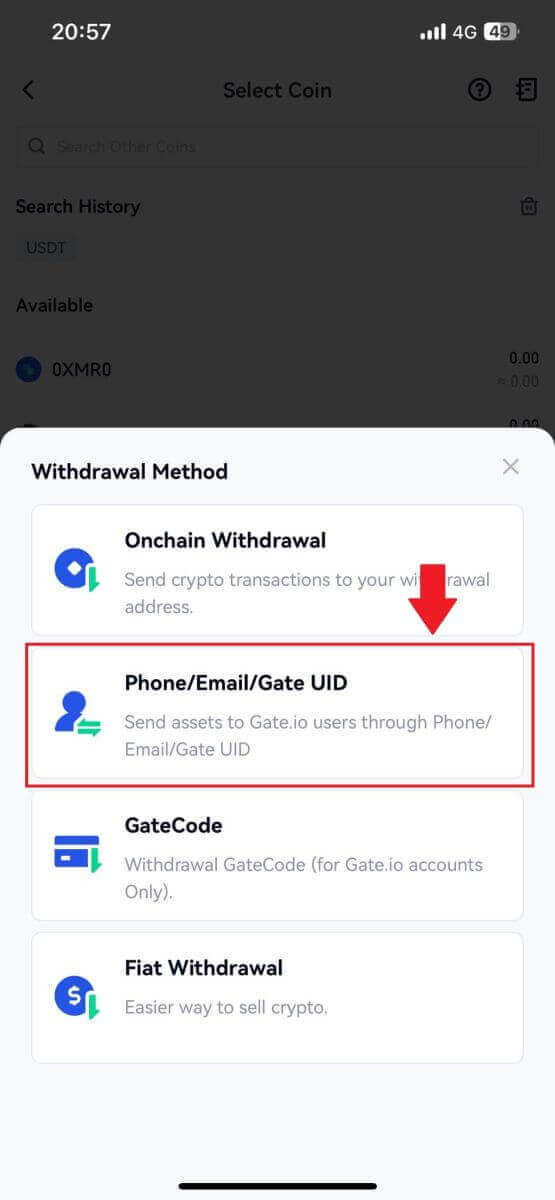
4. Po vstupe na stránku [UID telefónu/e-mailu/brány] postupujte podľa pokynov na vloženie mince na výber, účtu príjemcu (UID telefónu/e-mailu/brány) a sumy prevodu. Po potvrdení správnosti informácií kliknite na [Odoslať].
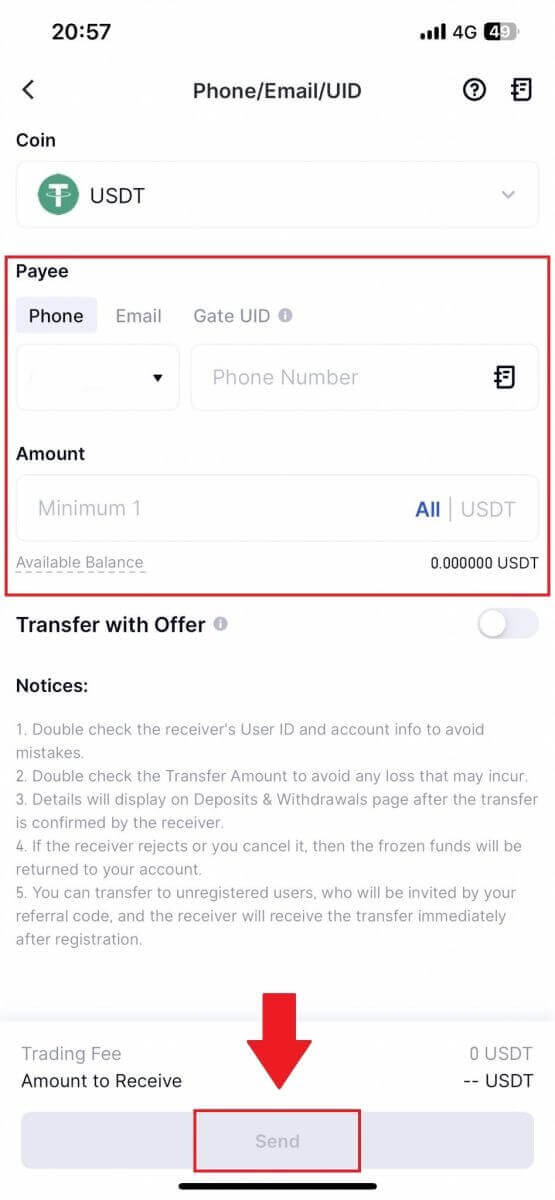
5. Po potvrdení správnosti informácií zadajte heslo fondu a ďalšie požadované informácie a kliknite na [Odoslať].
6. Po úspešnom prevode môžete prejsť na „Peňaženka“ - „Výbery vkladov“ a skontrolovať podrobnosti prevodu.
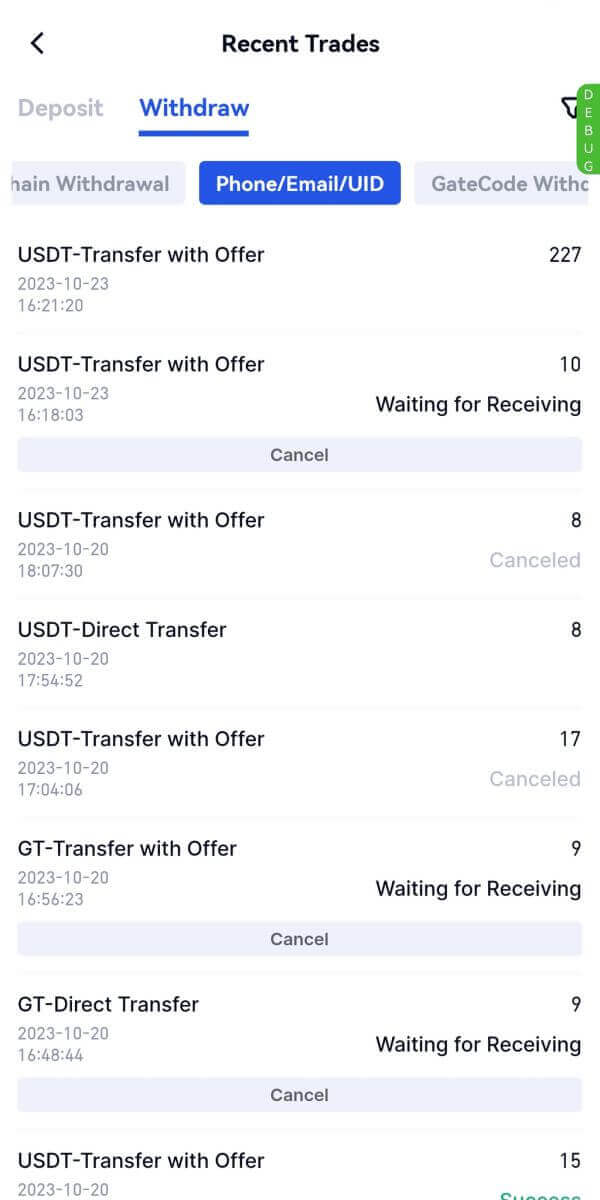
Často kladené otázky (FAQ)
Prečo neprišiel môj výber?
Prevod prostriedkov zahŕňa nasledujúce kroky:
- Transakcia výberu iniciovaná Gate.io.
- Potvrdenie blockchainovej siete.
- Uloženie na príslušnú platformu.
Zvyčajne sa TxID (ID transakcie) vygeneruje do 30–60 minút, čo znamená, že naša platforma úspešne dokončila operáciu výberu a že transakcie čakajú na blockchain.
Stále však môže chvíľu trvať, kým bude konkrétna transakcia potvrdená blockchainom a neskôr aj príslušnou platformou.
Z dôvodu možného preťaženia siete môže dôjsť k výraznému oneskoreniu pri spracovaní vašej transakcie. Na vyhľadanie stavu prevodu pomocou prieskumníka blockchainu môžete použiť ID transakcie (TxID).
- Ak prieskumník blockchainu ukáže, že transakcia nie je potvrdená, počkajte na dokončenie procesu.
- Ak prieskumník blockchainu ukáže, že transakcia je už potvrdená, znamená to, že vaše prostriedky boli úspešne odoslané z Gate.io a v tejto záležitosti vám nemôžeme poskytnúť žiadnu ďalšiu pomoc. Budete musieť kontaktovať vlastníka alebo tím podpory cieľovej adresy a požiadať o ďalšiu pomoc.
Dôležité pokyny pre výbery kryptomien na platforme Gate.io
- V prípade kryptomien, ktoré podporujú viacero reťazcov, ako je USDT, sa pri podávaní žiadostí o výber uistite, že ste vybrali zodpovedajúcu sieť.
- Ak si kryptomeny na výber vyžadujú MEMO, uistite sa, že ste skopírovali správne MEMO z prijímajúcej platformy a zadajte ho presne. V opačnom prípade môže dôjsť k strate majetku po stiahnutí.
- Ak po zadaní adresy stránka uvádza, že adresa je neplatná, skontrolujte adresu alebo kontaktujte náš online zákaznícky servis, ktorý vám poskytne ďalšiu pomoc.
- Poplatky za výber sa pre každú kryptomenu líšia a môžete si ich pozrieť po výbere kryptomeny na stránke výberu.
- Minimálnu sumu výberu a poplatky za výber pre príslušné kryptomeny si môžete pozrieť na stránke výberu.
Ako skontrolujem stav transakcie na blockchaine?
1. Prihláste sa do svojho Gate.io, kliknite na [Wallet] a vyberte [Transaction History].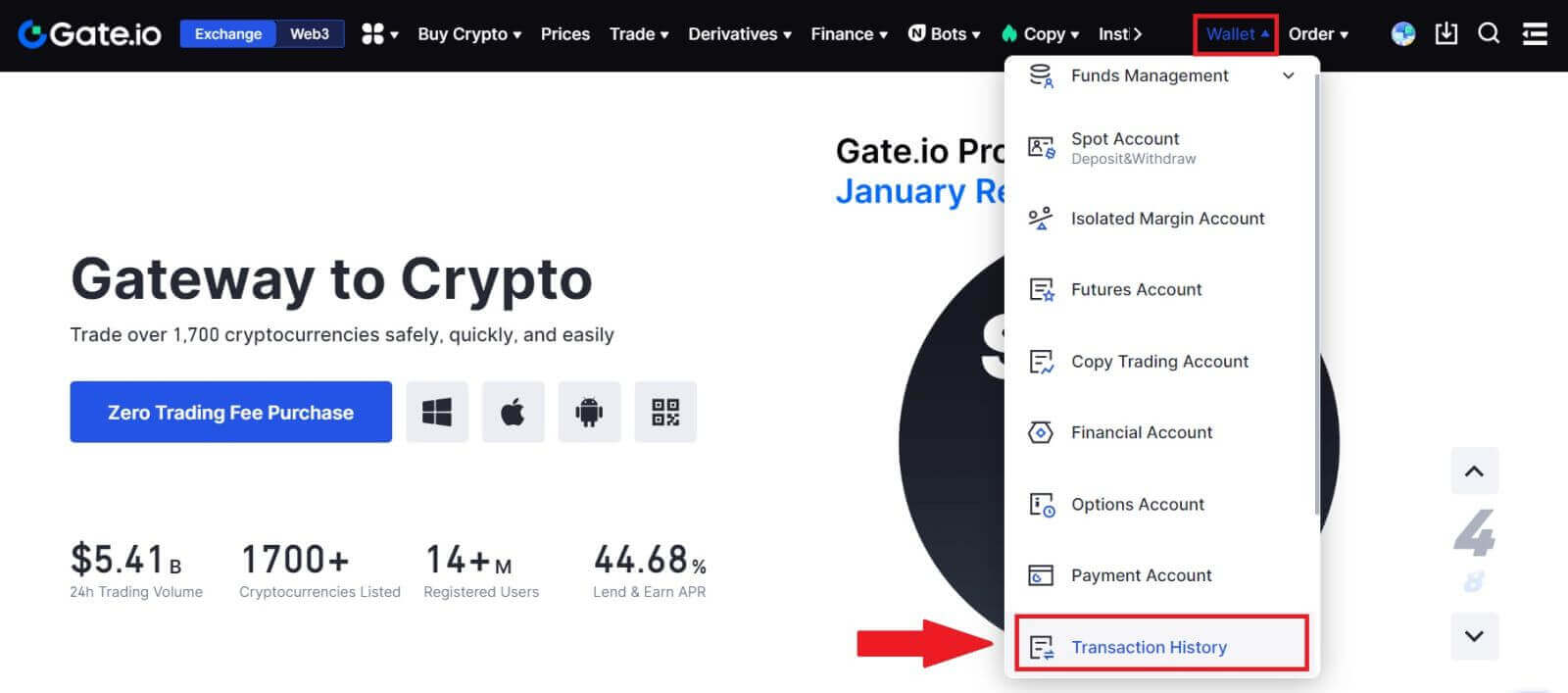
2. Tu si môžete pozrieť stav vašej transakcie.